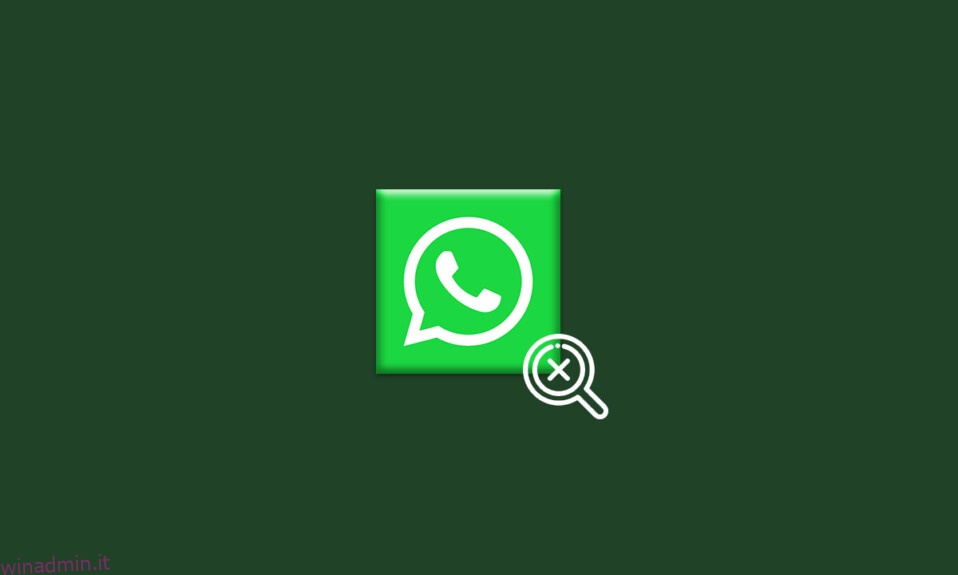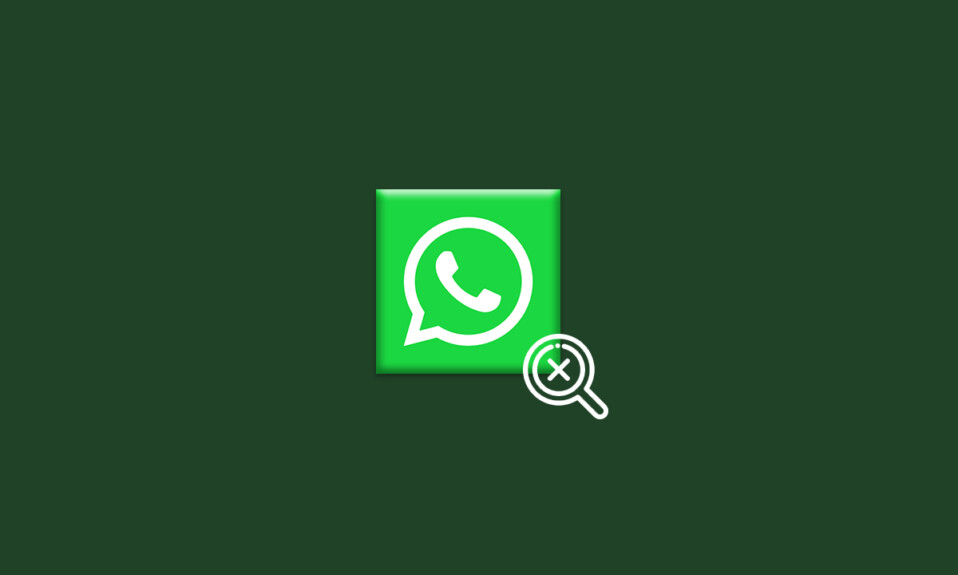
Puoi inviare e ricevere messaggi istantanei, contenuti multimediali, stati, testi vocali e altri media tramite WhatsApp. Oltre a questo, ci sono molte più interessanti funzionalità associate a WhatsApp. Gli utenti apprezzano la funzione Ultimo accesso ed è molto utile per gli altri trovare l’ultima volta che sei stato attivo su WhatsApp. Ma a volte diversi utenti affrontano l’ultimo visto che non viene visualizzato in WhatsApp insieme a WhatsApp che non mostra problemi online. Se sei ansioso di conoscere i motivi associati al problema e vuoi risolvere lo stesso problema, questa guida ti aiuterà molto. Quindi, continua a leggere.
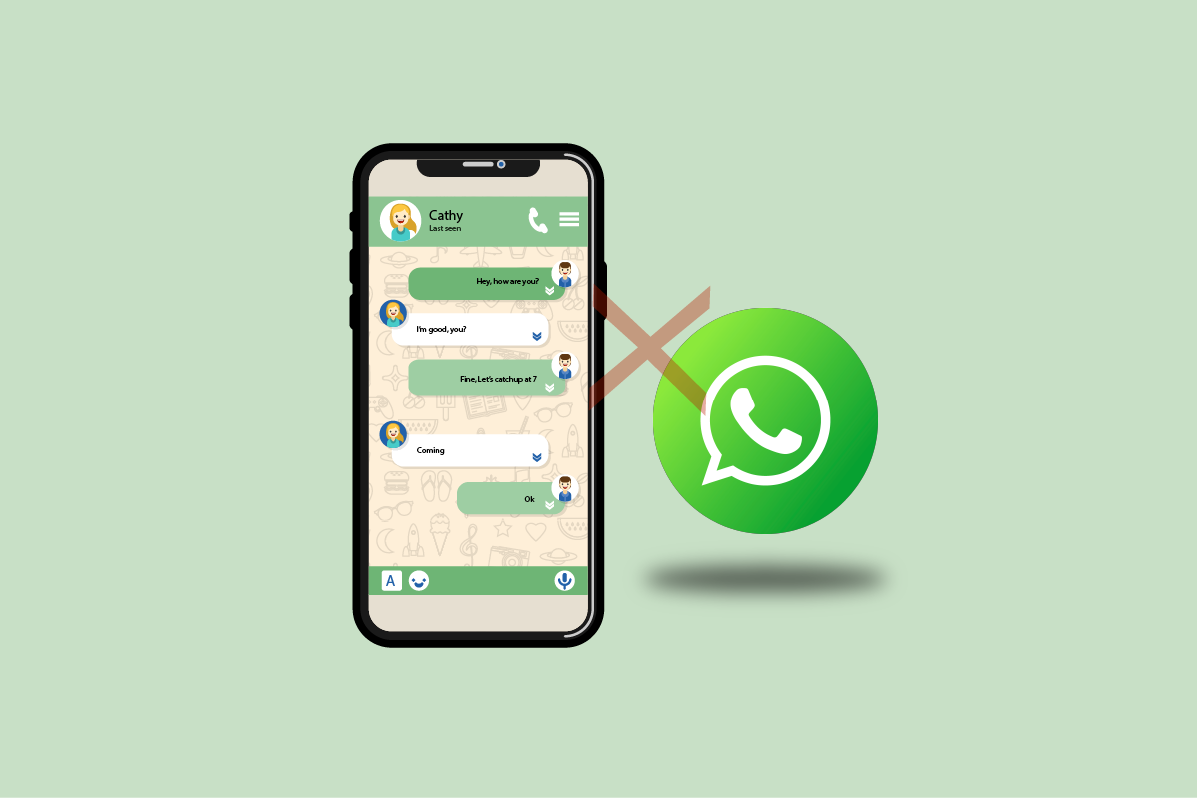
Sommario:
Come risolvere l’ultima volta che WhatsApp non viene visualizzato su Android
WhatsApp ha alcuni saggi livelli di privacy, che includono una funzione attraverso la quale puoi controllare chi potrebbe vedere il tuo WhatsApp Ultimo visto. Puoi controllare WhatsApp Ultimo accesso a tre di queste impostazioni Tutti, I miei contatti e Nessuno. Quindi, puoi aggiungere il tuo fastidioso parente, colleghi o il tuo capo a questo elenco per evitare domande indesiderate come, ho notato che eri online a tarda notte! Inoltre se eri troppo impegnato ma restavi ancora online per il tuo privato, gli altri non potevano chiederti Perché non hai risposto al mio sms anche se eri attivo su WhatsApp. Quindi, quali sono esattamente le impostazioni sulla privacy di WhatsApp viste per l’ultima volta? Ecco cosa devi sapere a riguardo.
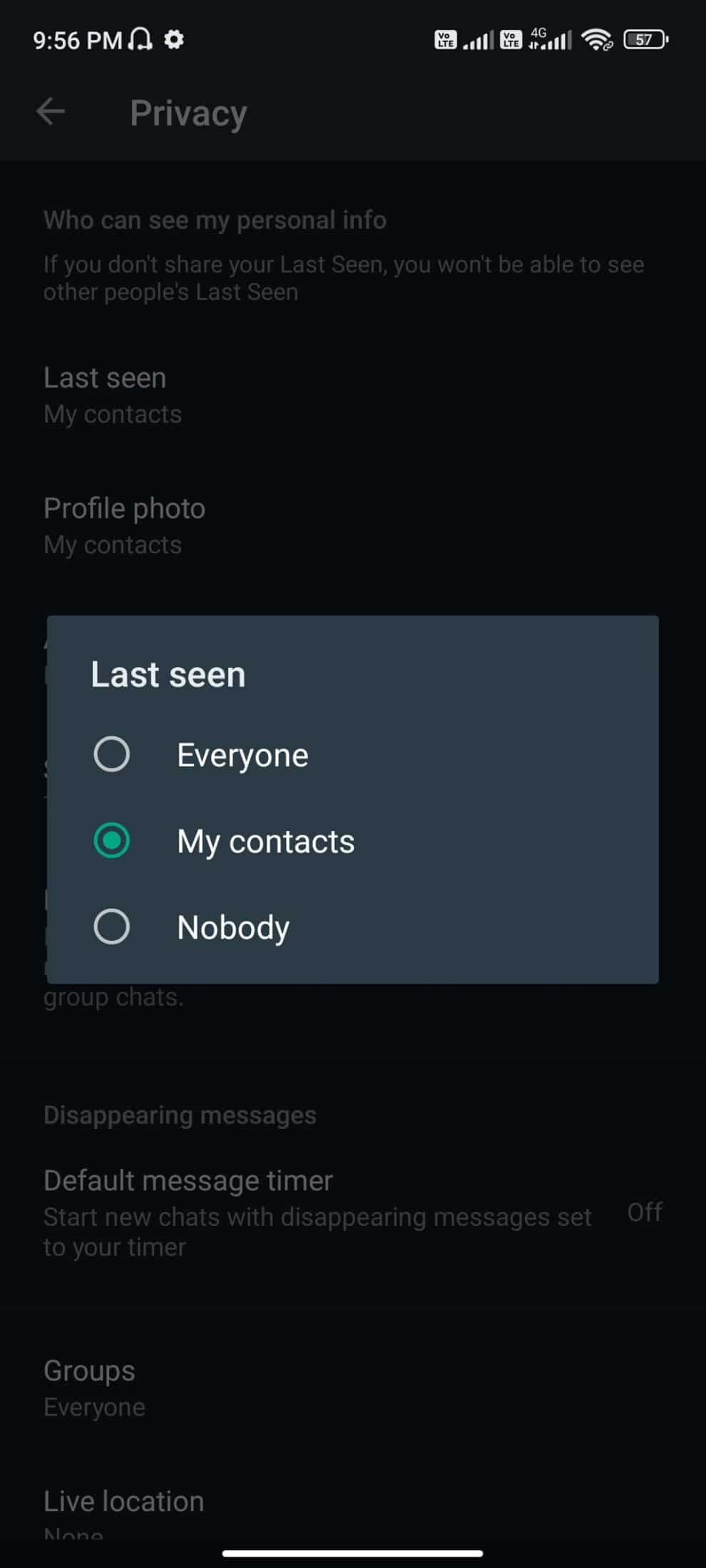
Di seguito è riportato l’elenco delle opzioni disponibili per impostare la privacy dell’ultima visualizzazione.
-
Tutti: tutti gli utenti di WhatsApp possono vedere il tuo stato Ultimo accesso se sei nel loro elenco di contatti o viceversa.
-
I miei contatti: solo gli utenti nell’elenco dei contatti possono vedere il tuo stato Ultimo accesso.
-
Nessuno: nessuno può esaminare il tuo stato Ultimo accesso indipendentemente dal fatto che siano presenti o meno nell’elenco dei contatti.
Ora, analizza se il tuo amico ha modificato queste impostazioni sulla privacy nel suo Android. Se ti sei assicurato che tutte queste impostazioni siano corrette, continuando a non visualizzare l’ultimo visto nel problema di WhatsApp, i seguenti motivi potrebbero contribuire allo stesso.
- Eventuali problemi temporanei nel tuo telefono Android.
- Connessione Internet instabile.
- Le impostazioni sulla privacy non sono corrette.
- WhatsApp obsoleto.
- Il tuo contatto potrebbe essere bloccato dal tuo amico. Invia un messaggio al tuo amico o effettua una chiamata vocale. Se ricevi un solo segno di spunta con un’immagine del display vuota, non riesci a connetterti tramite chiamate e non puoi vederne lo stato, significa che sei bloccato dall’utente dall’altra parte. Non è possibile visualizzare lo stato Ultimo accesso per un utente bloccato.
- Se nel caso, il tuo amico ha abilitato le impostazioni sulla privacy dei miei contatti e non sei nel suo elenco di contatti, dovrai affrontare l’ultima volta che WhatsApp non viene visualizzato per alcuni problemi di contatti.
L’ultima volta che qualcuno ha visto non aggiornarsi su Whatsapp Il problema potrebbe verificarsi nel tuo dispositivo per diversi altri motivi oltre a quelli elencati qui. Tuttavia, ecco alcuni metodi di risoluzione dei problemi che risolveranno la tua domanda Perché l’ultimo visto non viene visualizzato su WhatsApp?
Nessuno vuole reinstallare l’app in conflitto come primo passaggio per la risoluzione dei problemi. Quindi, in questa sezione, ti imbatterai in alcuni hack per la risoluzione dei problemi che ti aiuteranno a correggere WhatsApp visto l’ultima volta che non viene visualizzato e WhatsApp che non mostra problemi online. Seguili come indicato e ottieni il massimo beneficio.
Nota: poiché gli smartphone non hanno le stesse opzioni di Impostazioni e variano da produttore a produttore, assicurati che le impostazioni corrette prima di modificarle. I suddetti passaggi sono stati eseguiti sul telefono Redmi.
Metodo 1: riavvia il dispositivo
Se sono presenti bug e problemi temporanei associati al tuo telefono Android, puoi risolverli semplicemente riavviando il telefono. Questo metodo risolve anche eventuali problemi tecnici con l’app, quindi controlla se questo trucco funziona per te.
1. Tieni premuto il pulsante di accensione sul lato del tuo cellulare.
2. Ora, nel menu a comparsa successivo, tocca l’opzione Riavvia.
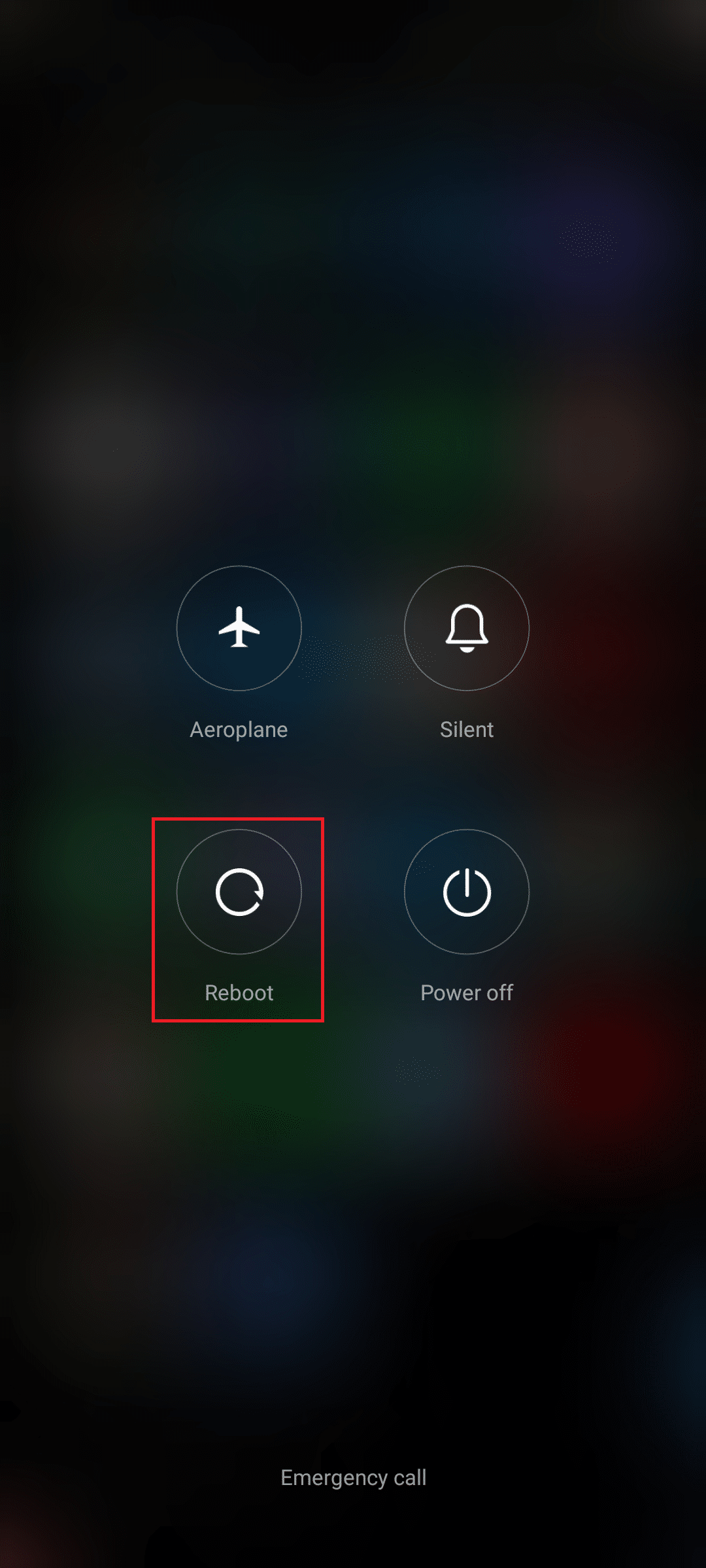
Nota: puoi anche toccare l’icona Spegnimento per spegnere il dispositivo. In tal caso, tieni premuto il pulsante di accensione sul lato del tuo cellulare per accendere il tuo Android in un secondo momento.
3. Attendi fino al riavvio del telefono e controlla se sei stato in grado di risolvere il problema L’ultimo visto non visualizzato in WhatsApp è svanito o meno.
Metodo 2: modifica le impostazioni di rete
Non puoi visualizzare alcun aggiornamento su WhatsApp a meno che tu non sia connesso a una rete. Quindi, prima di tutto controlla se sei connesso a una rete stabile. Un problema tecnico nella tua connessione dati farà sì che WhatsApp non venga visualizzato per l’ultima volta per alcuni problemi di contatto. Prima di tutto, assicurati che la tua connessione dati e se tutto sembra a posto, quindi attiva la modalità aereo e spegnila più tardi dopo un po’ di tempo come indicato di seguito.
1. Tocca l’icona Impostazioni nella schermata iniziale.
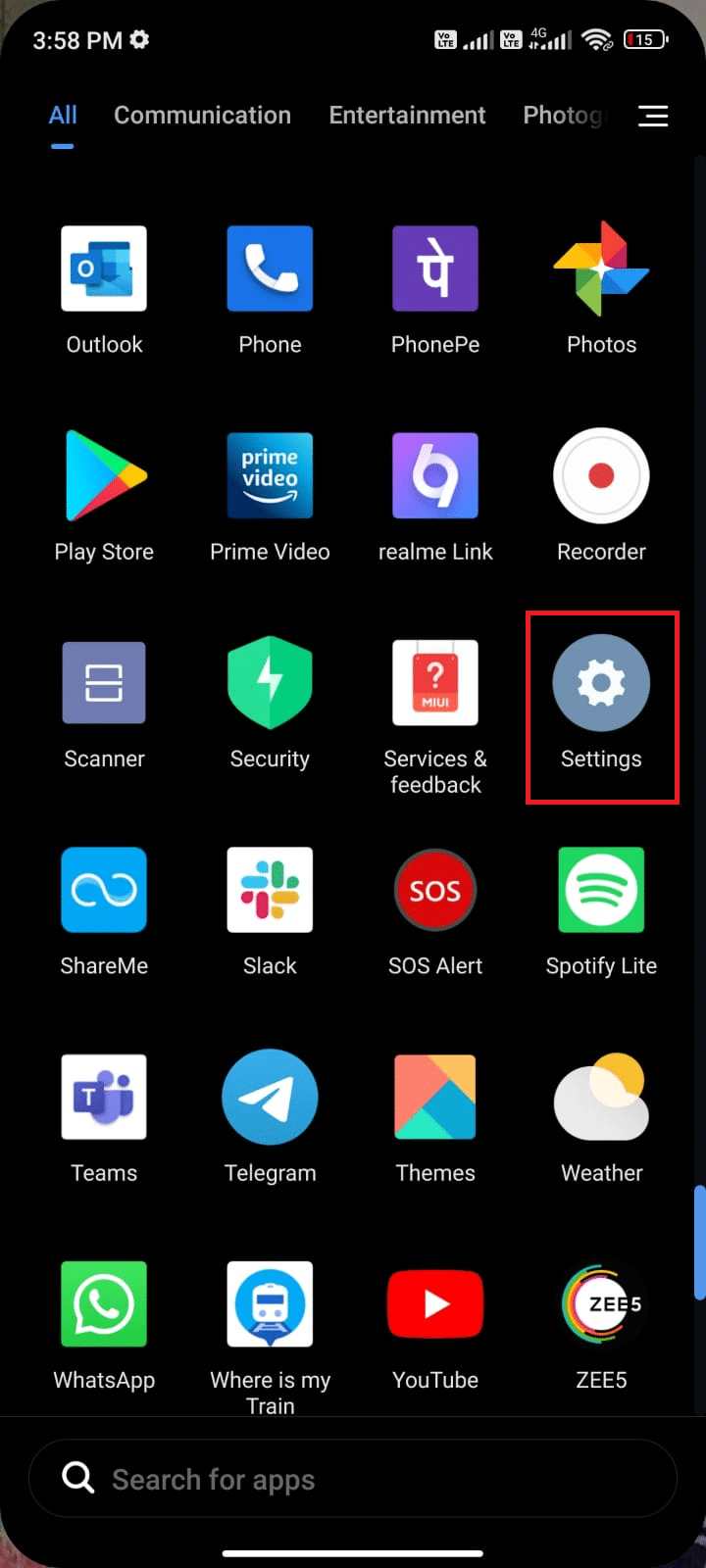
2. Quindi, tocca l’opzione Schede SIM e reti mobili come mostrato.
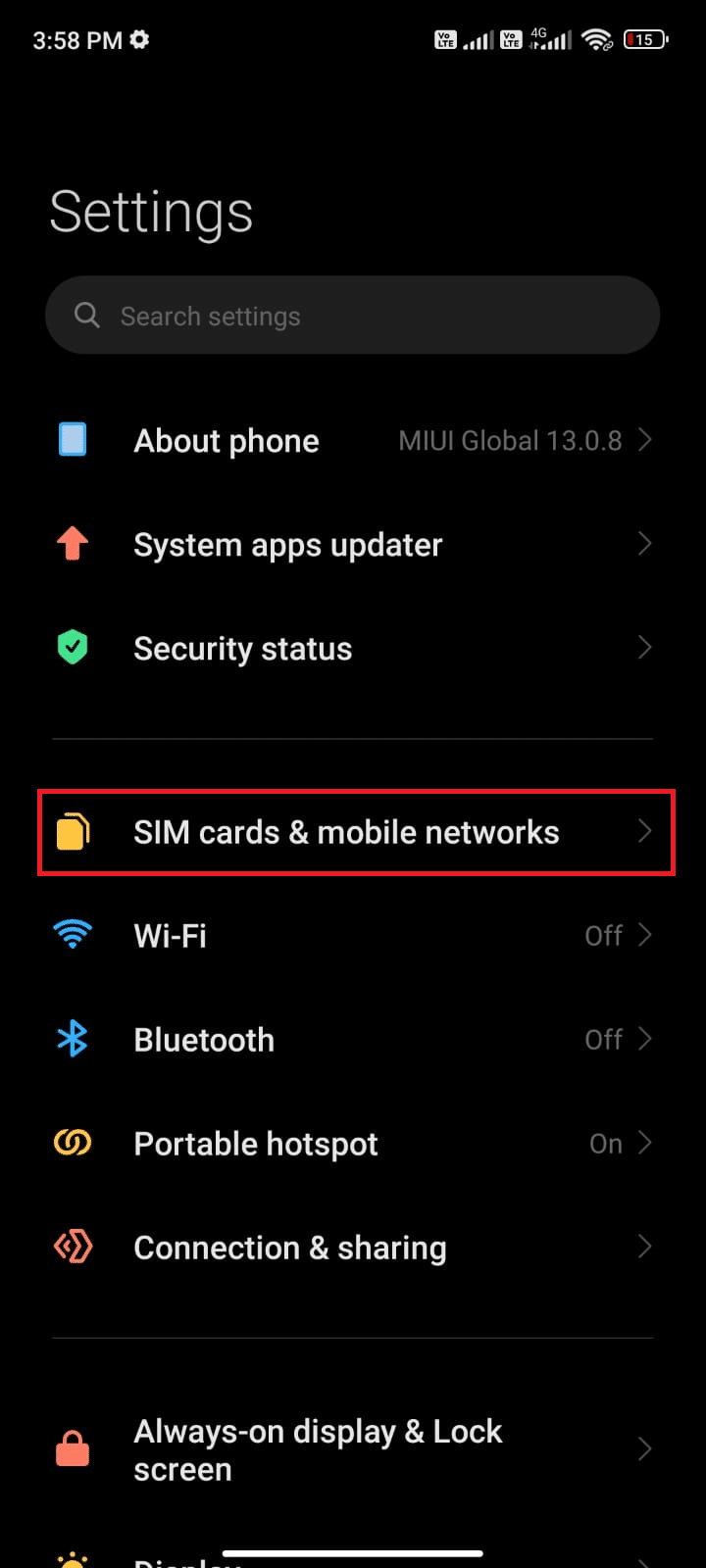
3. Ora assicurati che l’opzione Dati mobili sia attivata come mostrato.
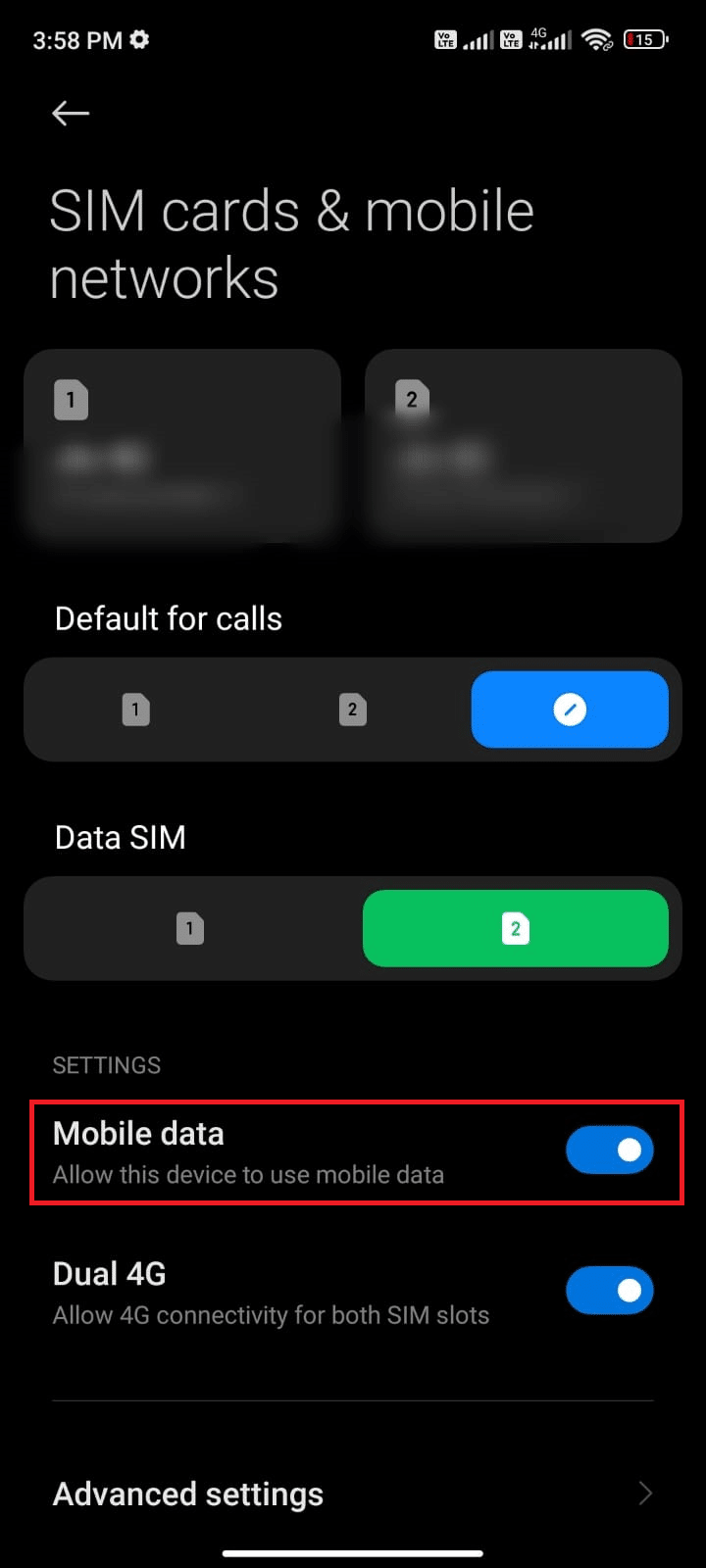
4. Se sei fuori dal tuo paese o dalla copertura di rete (usando una rete in roaming), tocca Impostazioni avanzate come illustrato.
Nota: l’operatore ti addebiterà gratuitamente dopo aver attivato il roaming dati internazionale.
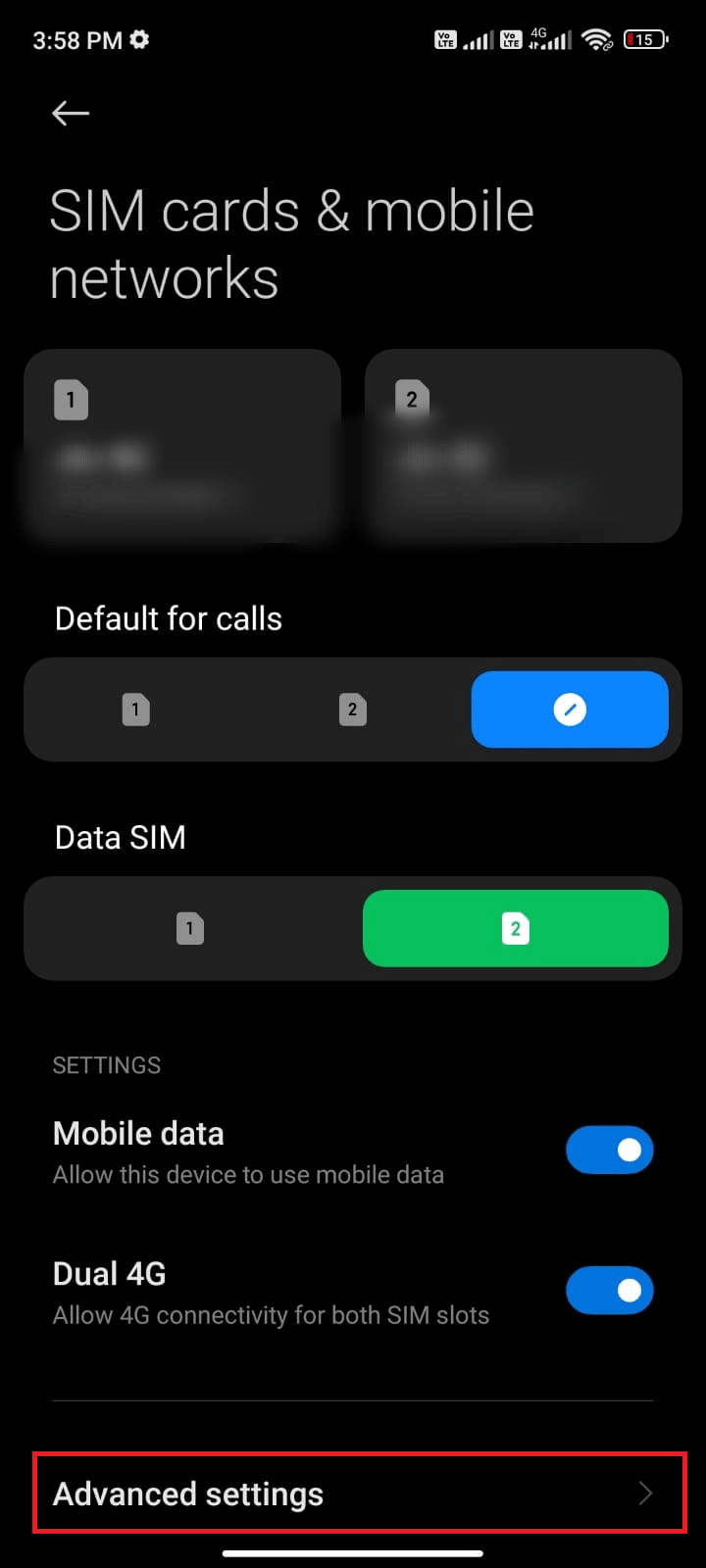
5. Quindi, tocca la casella accanto a Roaming internazionale e imposta l’opzione su Sempre come mostrato.
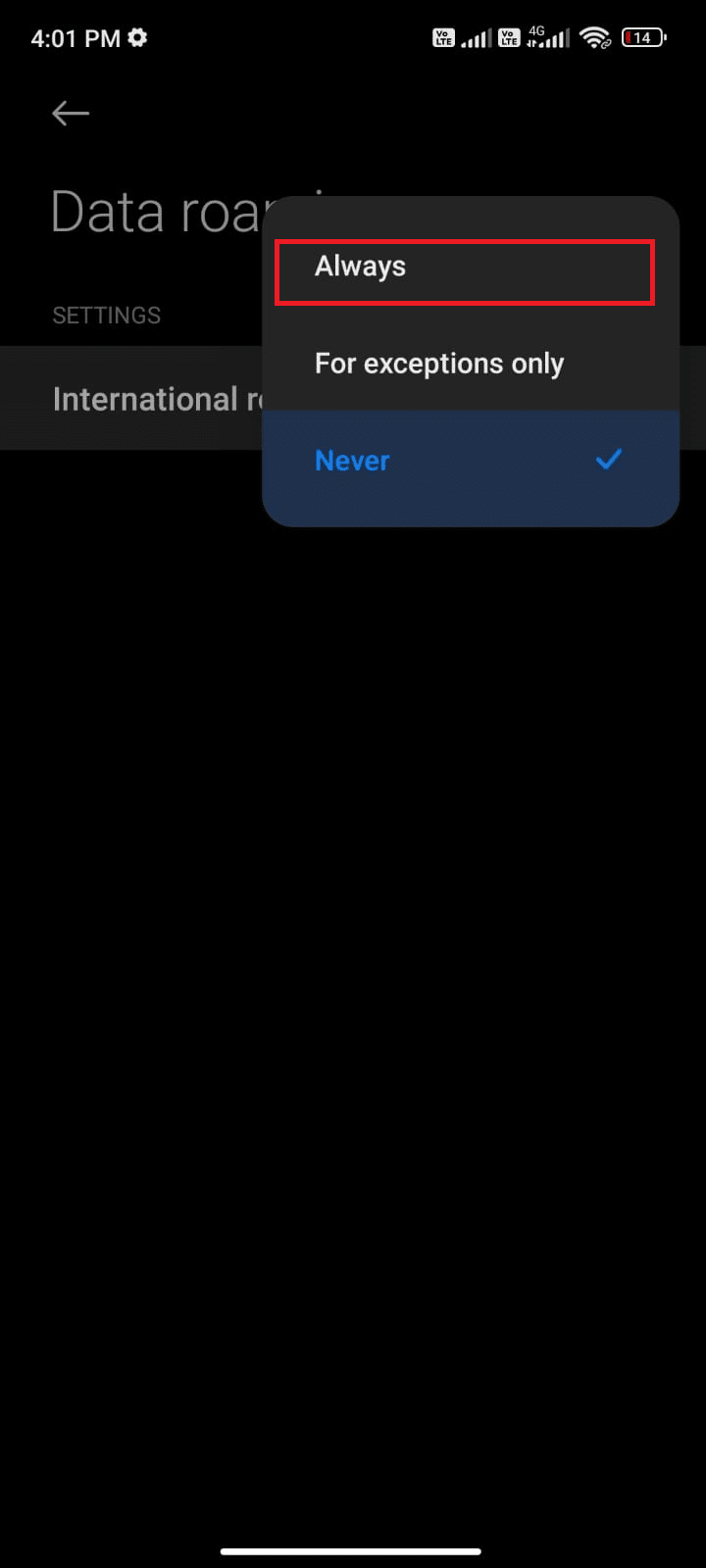
6. Quindi, tocca Roaming dati.
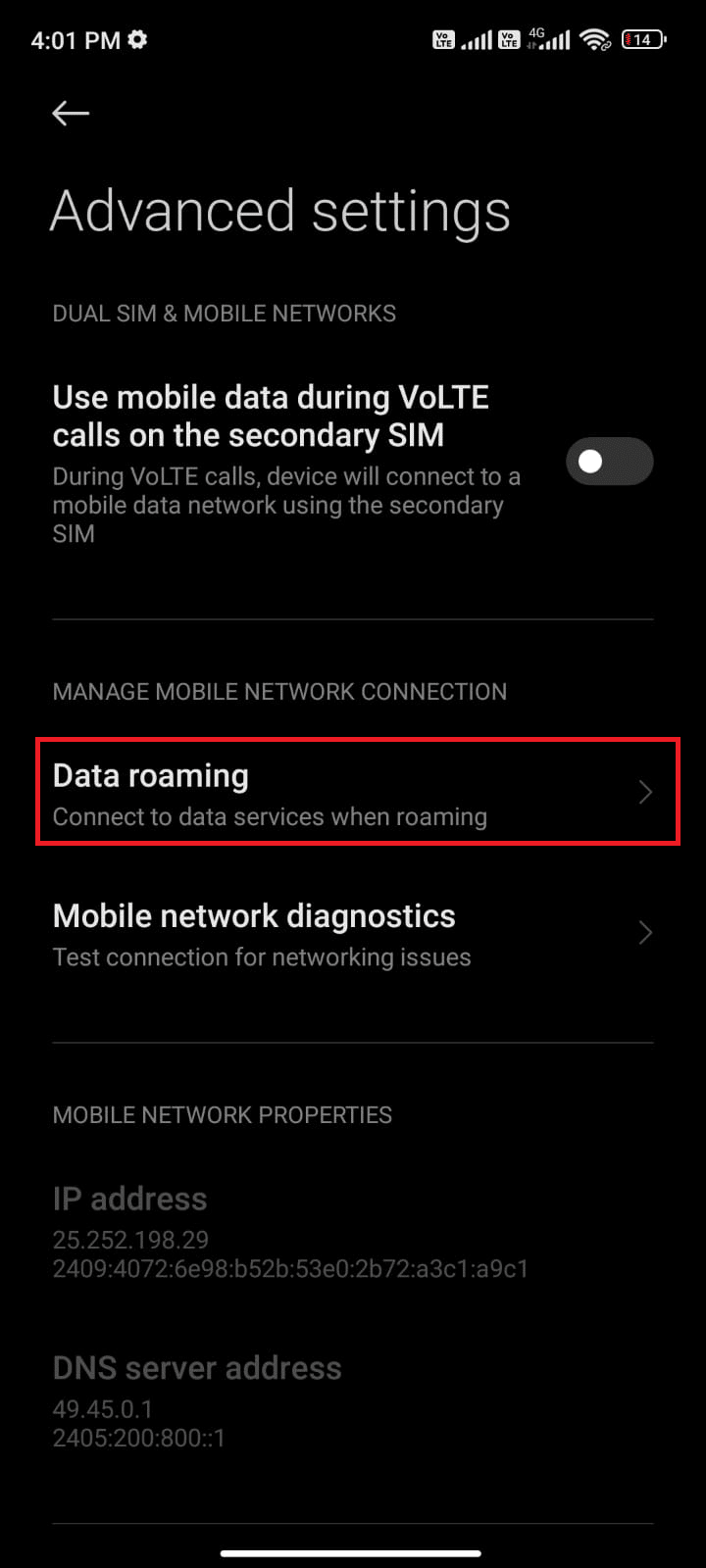
7. Quindi, tocca Attiva per confermare la richiesta.
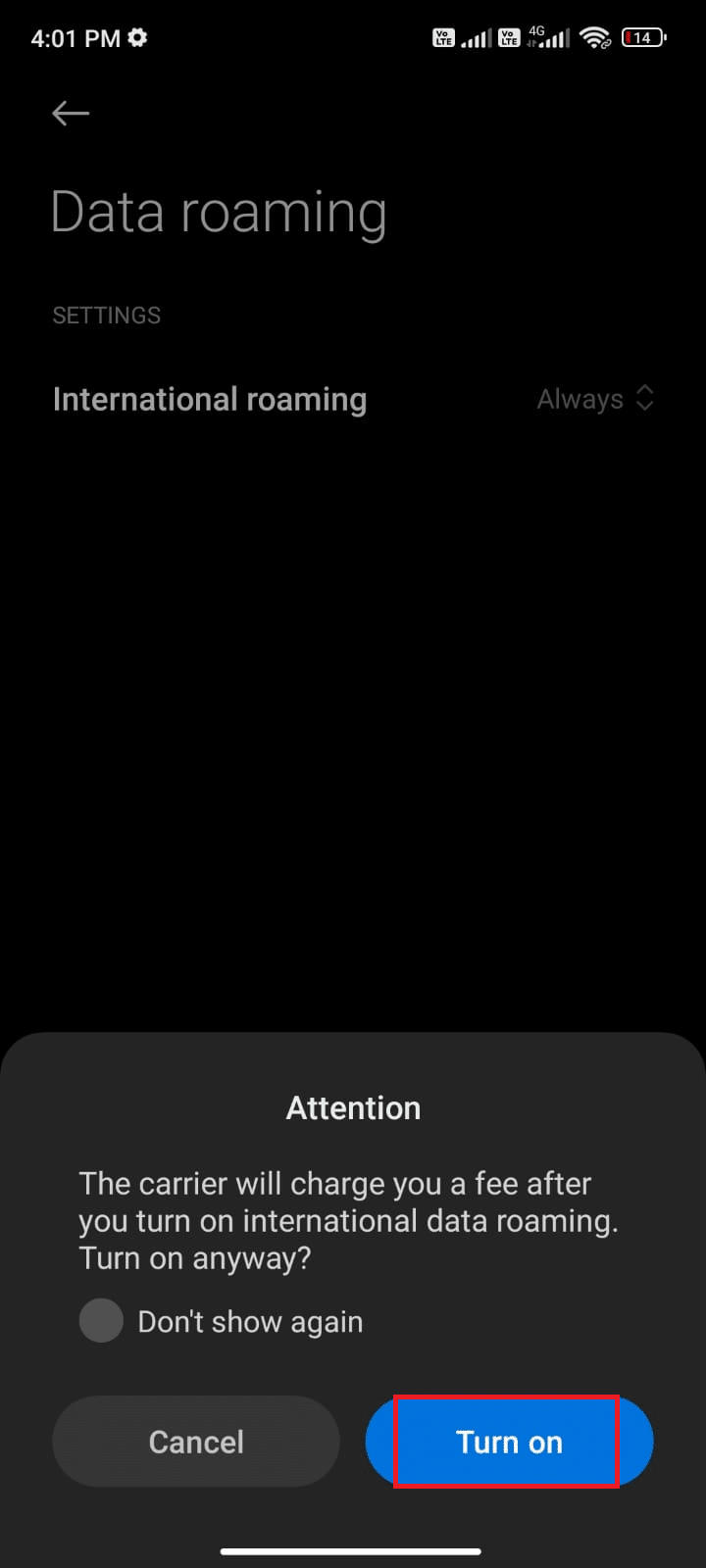
Ora, controlla se sei stato in grado di correggere WhatsApp visto l’ultima volta che non viene visualizzato e WhatsApp che non mostra problemi online. In caso contrario, segui i passaggi indicati di seguito.
8. Scorri verso il basso il riquadro delle notifiche nella schermata iniziale.
9. Ora tocca l’icona della modalità aereo.
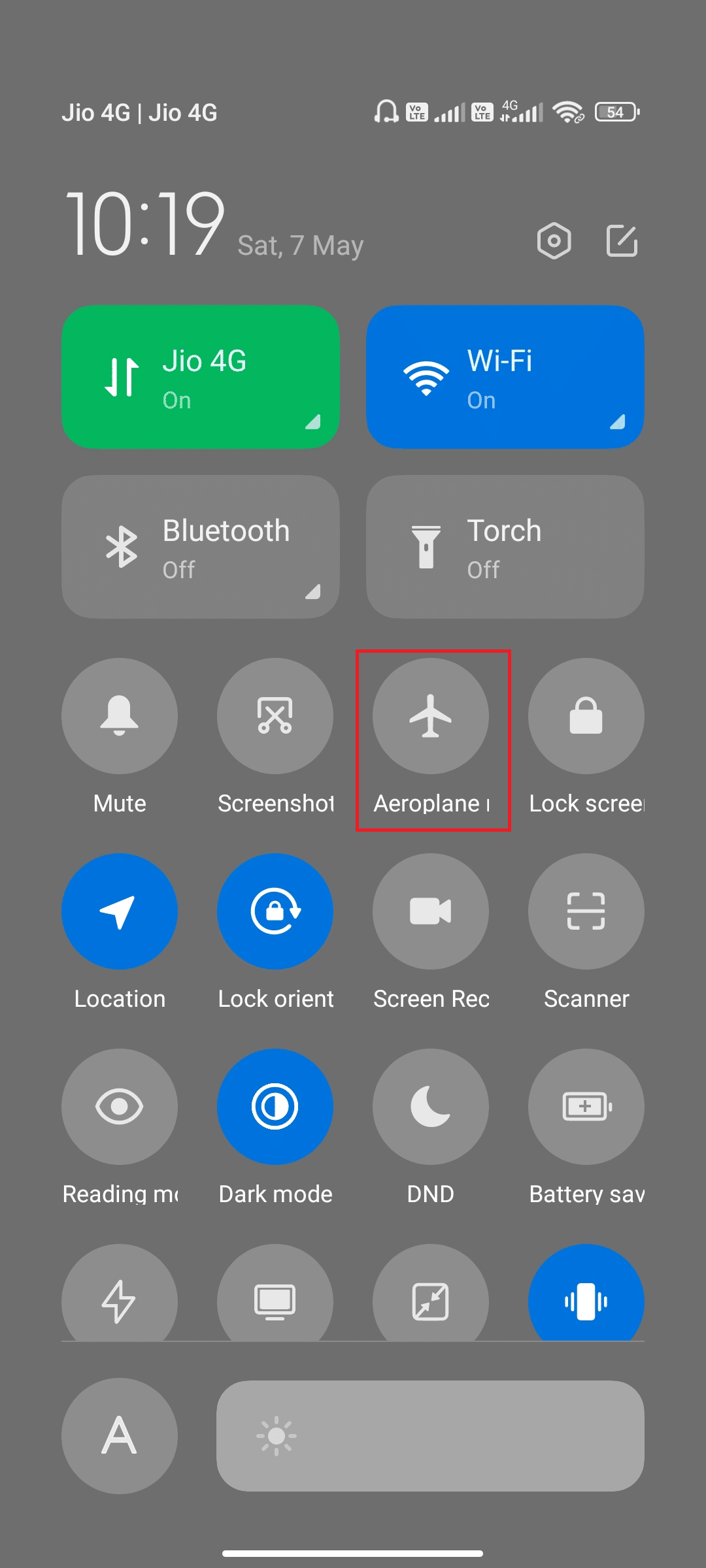
10. Attendi qualche secondo e tocca di nuovo l’icona della modalità aereo.
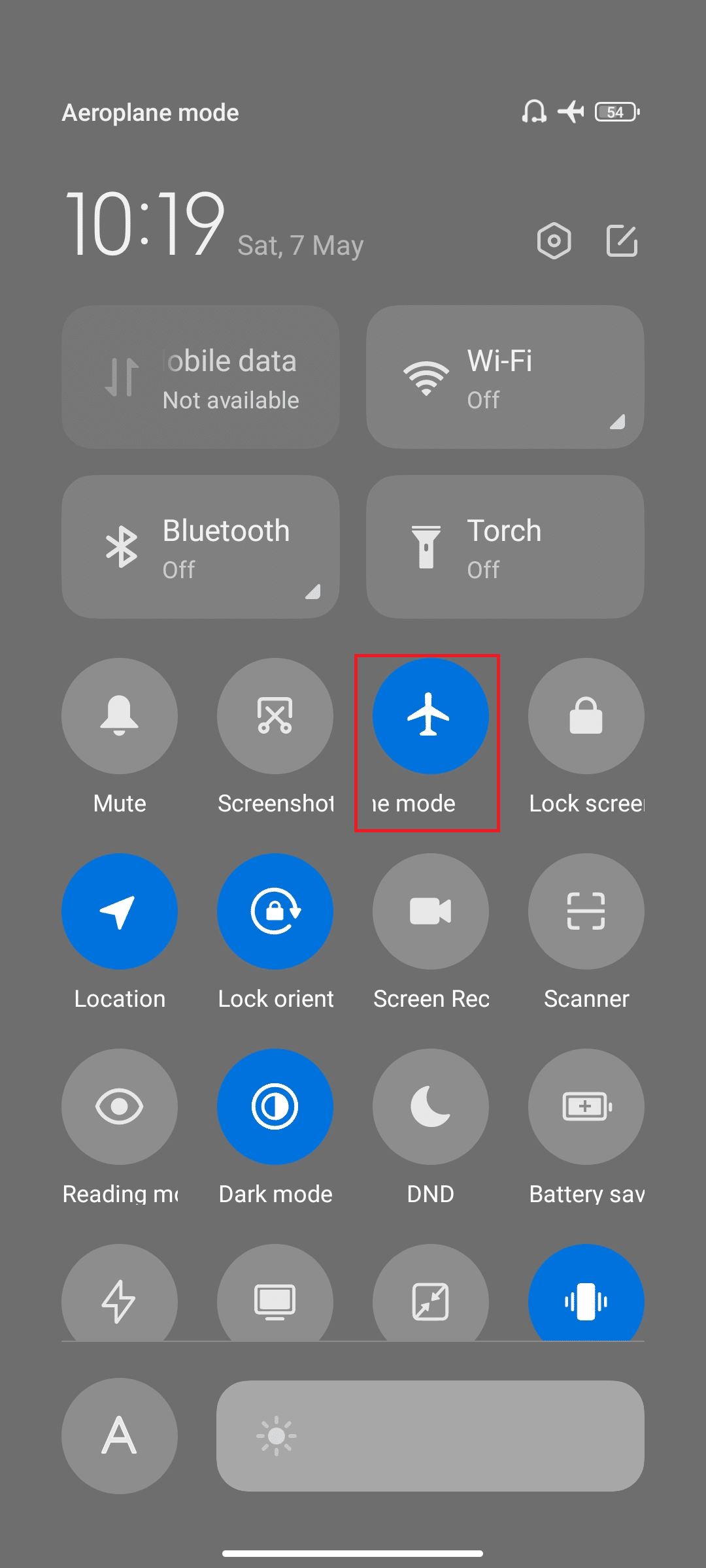
Controlla se hai risolto il problema con l’ultimo visto di qualcuno che non si aggiornava su Whatsapp.
Metodo 3: verifica dello stato del server
Prima di incolpare il tuo telefono Android per Perché l’ultima volta visto non viene visualizzato su WhatsApp? la domanda è che devi controllare se il server WhatsApp è inattivo per manutenzione. Puoi utilizzare alcune piattaforme online come Downdetector per verificare se i server WhatsApp funzionano correttamente senza problemi.
1. Visita il sito ufficiale di Downdetector.
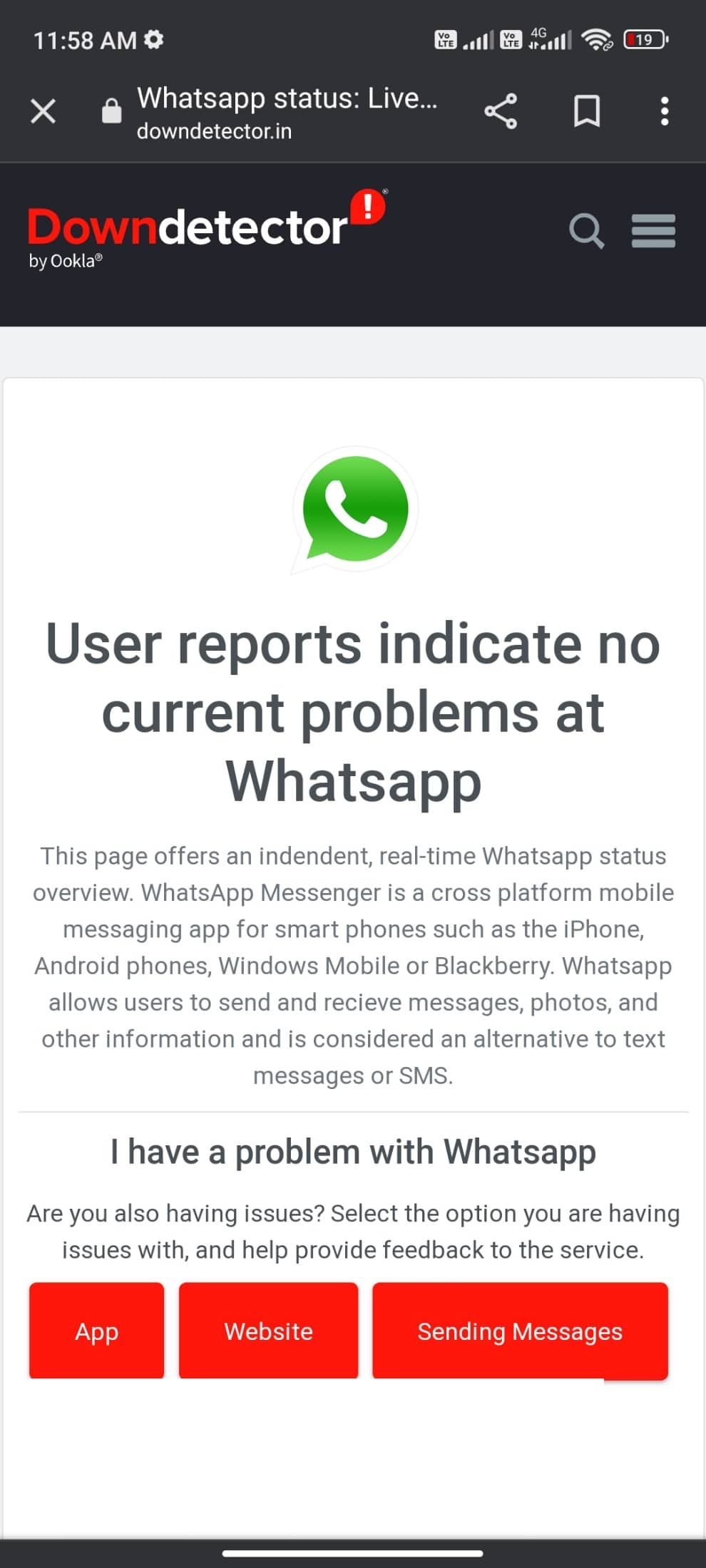
2. Assicurati che il messaggio, i rapporti degli utenti non indichino problemi attuali alla notifica di Whatsapp.
2A. Se ricevi lo stesso messaggio, non ci sono errori lato server. Segui i metodi discussi in questo articolo per risolvere WhatsApp visto l’ultima volta che non è stato visualizzato per alcuni problemi di contatto.
2B. Se trovi degli errori o delle notifiche di manutenzione, non hai altre opzioni se non aspettare.
Metodo 4: salva contatto
Come abbiamo già discusso, per vedere lo stato Ultimo accesso del tuo amico, deve aver salvato il tuo contatto nel suo profilo. A meno che il numero non sia salvato in uno dei cellulari, lo stato non sarà visibile se ha abilitato le impostazioni sulla privacy dei miei contatti. Avvia una conversazione con il tuo contatto e chiedigli se il numero è memorizzato o meno. Nel caso in cui il contatto sia memorizzato, l’immagine del profilo, l’ultima visualizzazione e gli stati Informazioni saranno visibili per te. Se non te lo mostrano, significa che il contatto non è stato salvato. Queste informazioni possono essere saggiamente cancellate quando hai una conversazione diretta con il tuo amico.

Metodo 5: abilitare i dati in background
Oltre ai dati mobili, devi attivare l’utilizzo dei dati in background per assicurarti che il tuo Android utilizzi i dati mobili anche in modalità risparmio dati. Ecco alcune istruzioni per fare lo stesso. Segui come dimostrato.
1. Vai all’app Impostazioni come hai fatto in precedenza.
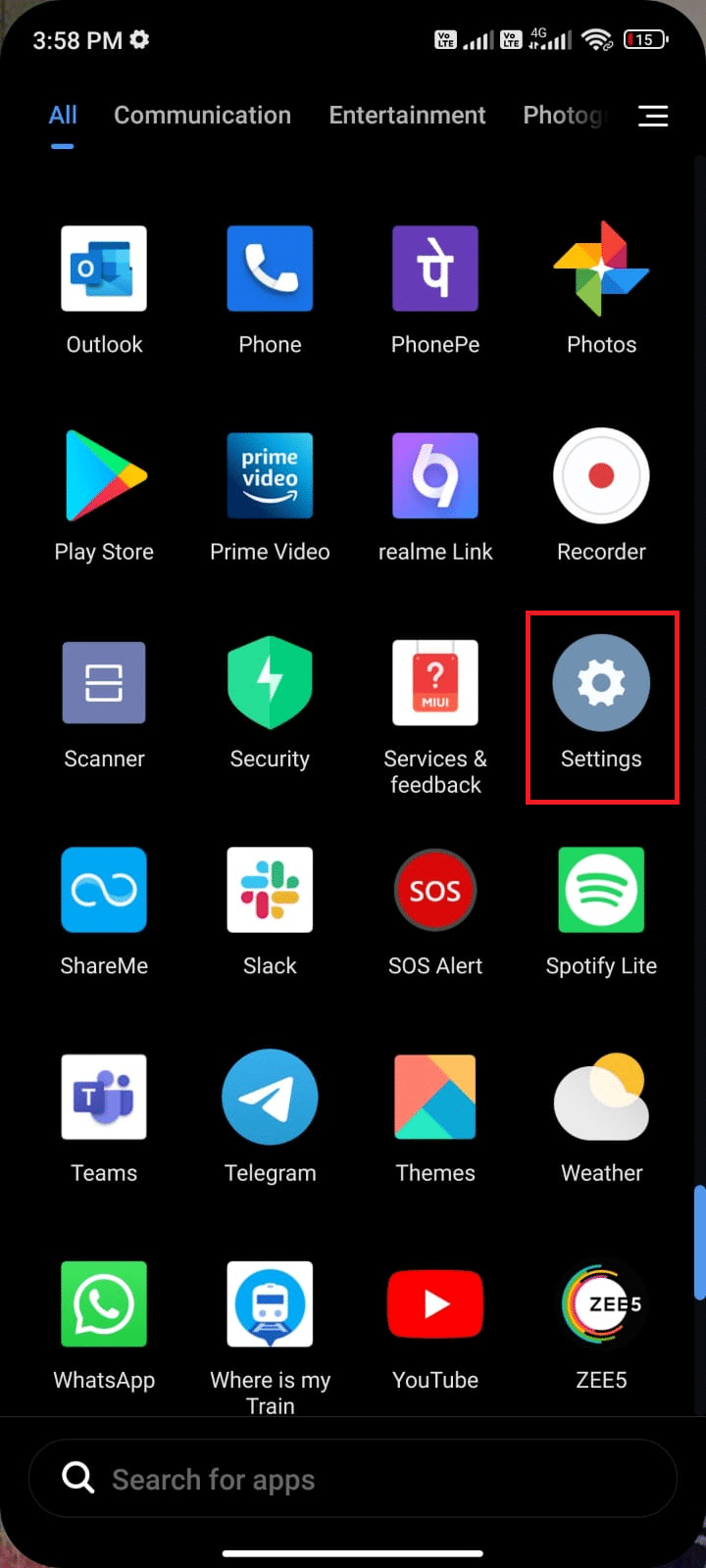
2. Ora tocca App.

3. Quindi, tocca Gestisci app seguito da WhatsApp come mostrato.
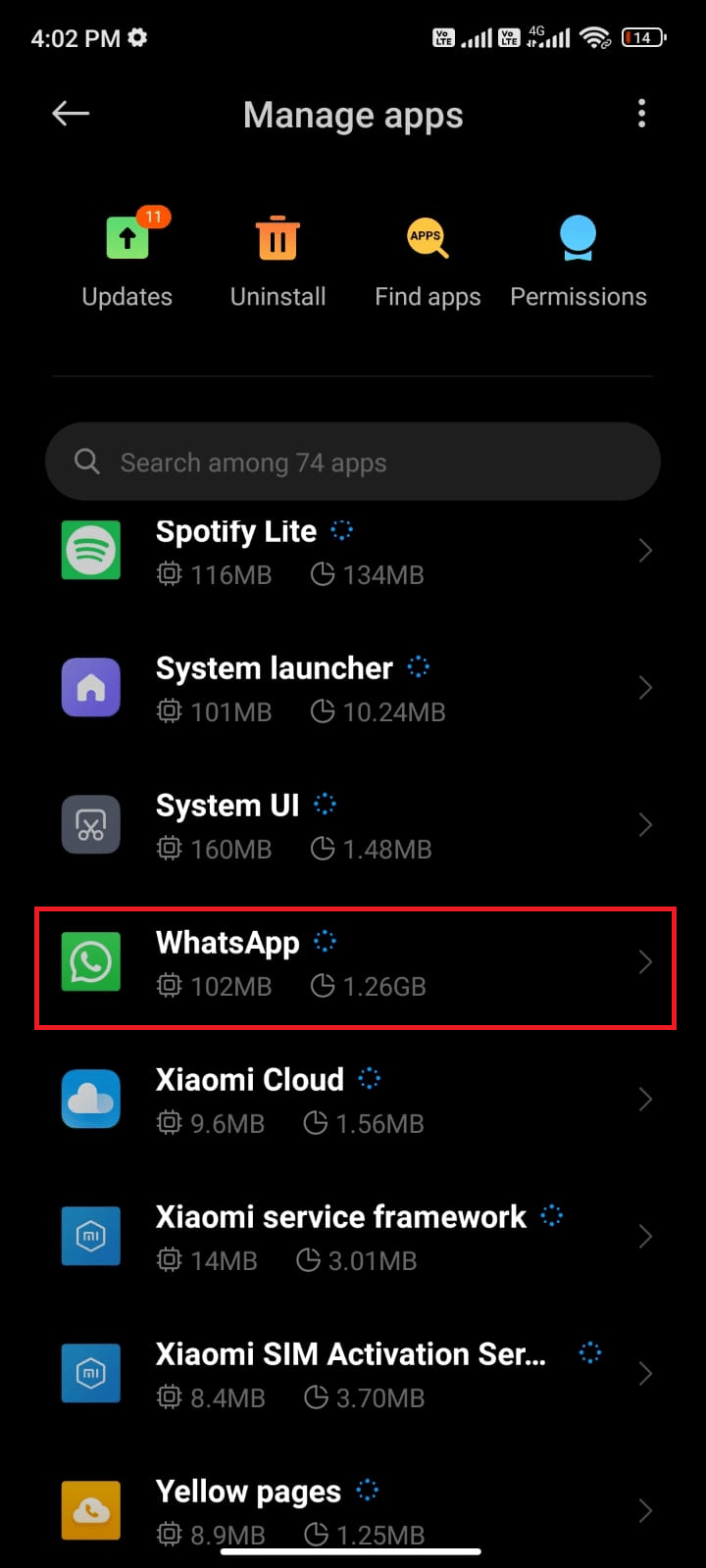
4. Quindi, tocca Utilizzo dati limitato.
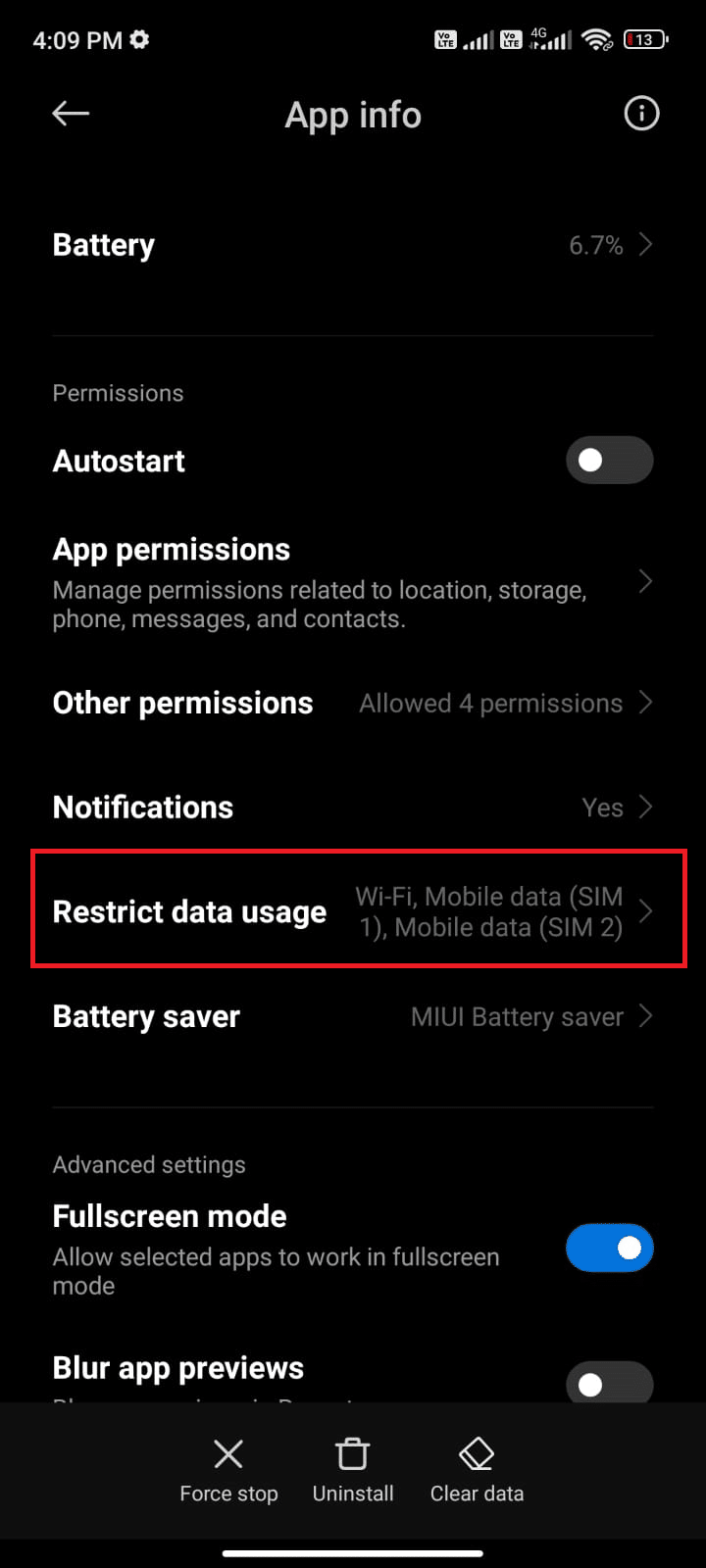
5. Ora assicurati di aver selezionato Wi-Fi e dati mobili (SIM 1) e dati mobili (SIM 2) se applicabile. Quindi tocca OK.
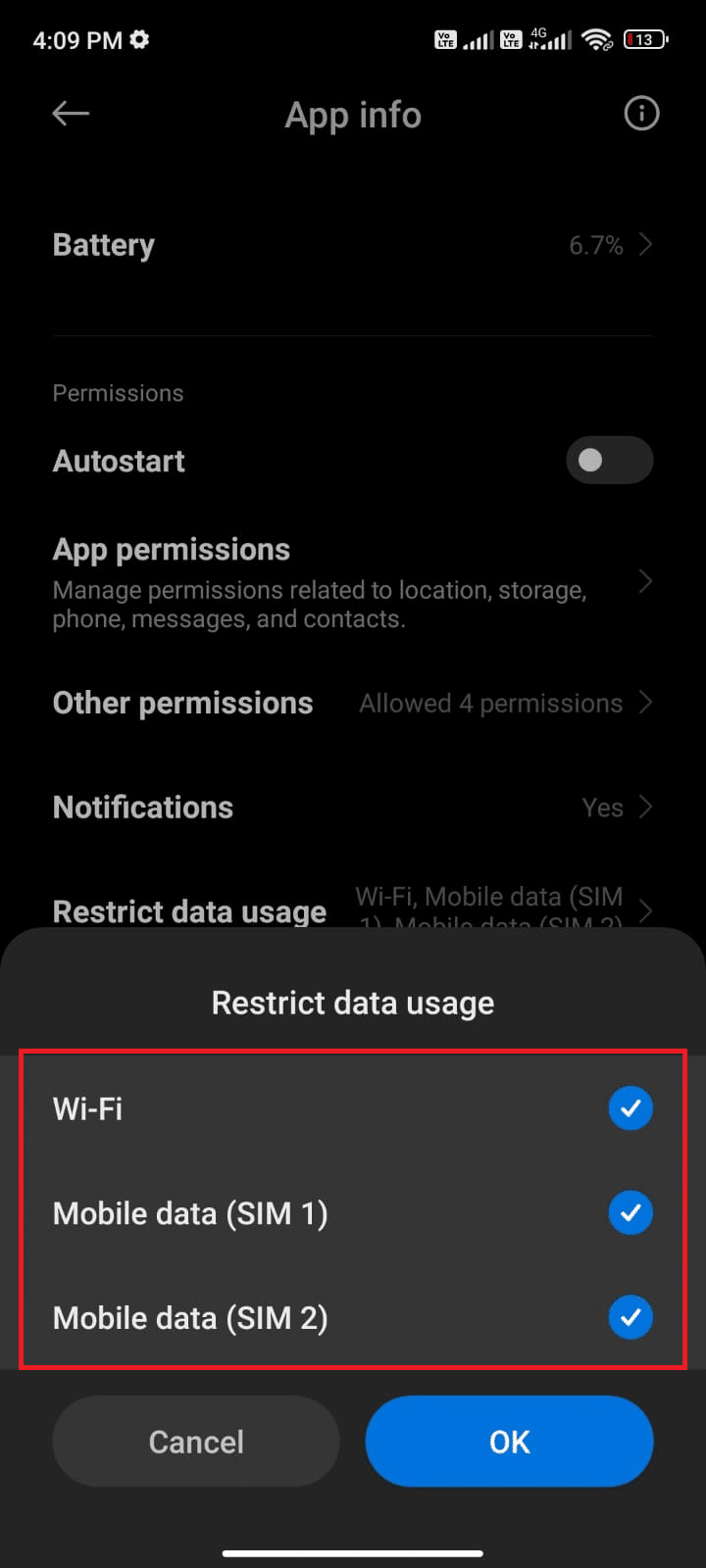
Ora, il tuo Android consente l’accesso completo ai dati mobili anche quando è in modalità risparmio dati. Controlla se hai risolto WhatsApp visto l’ultima volta che non mostra problemi se è causato da problemi di consumo di dati in background.
Metodo 6: forza l’arresto di WhatsApp
L’uscita dall’applicazione è completamente diversa dalla chiusura forzata. La chiusura forzata di WhatsApp chiuderà tutti i suoi processi in background e dovrai riavviarlo da zero la prossima volta che lo aprirai. L’applicazione che si comporta in modo anomalo può essere risolta immediatamente e di seguito sono riportate alcune istruzioni per forzare la chiusura dell’applicazione WhatsApp.
1. Avvia l’app Impostazioni come hai fatto prima.
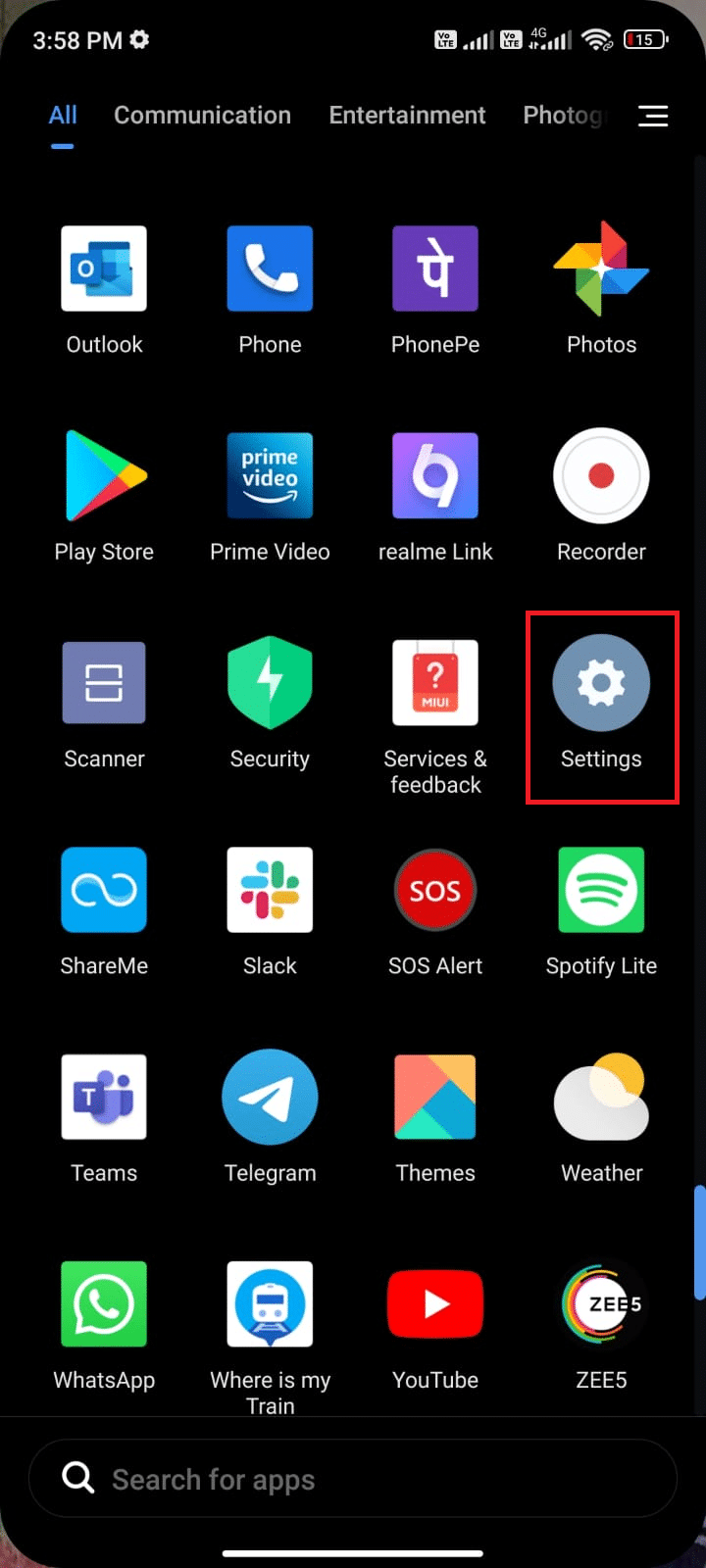
2. Ora tocca App.
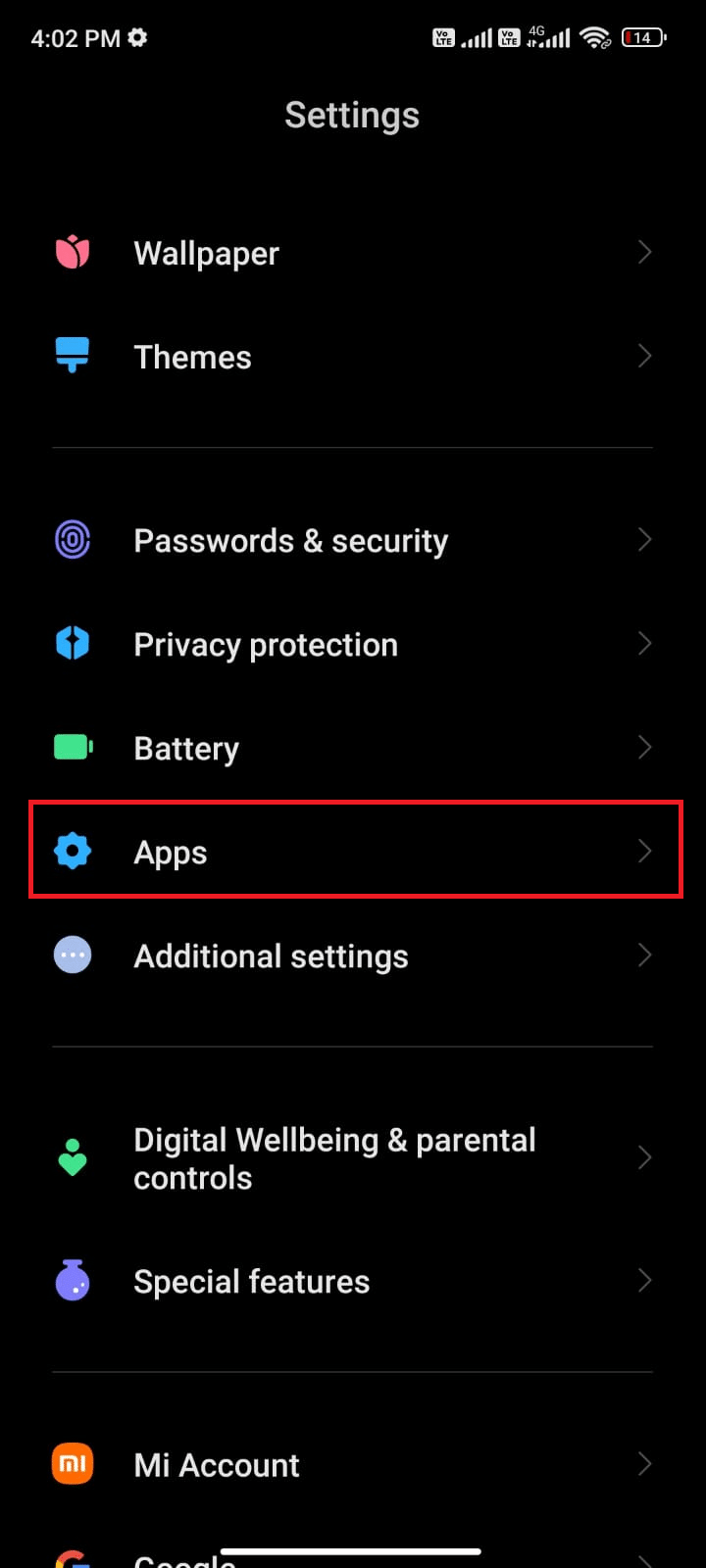
3. Quindi, tocca Gestisci app e poi WhatsApp come mostrato.
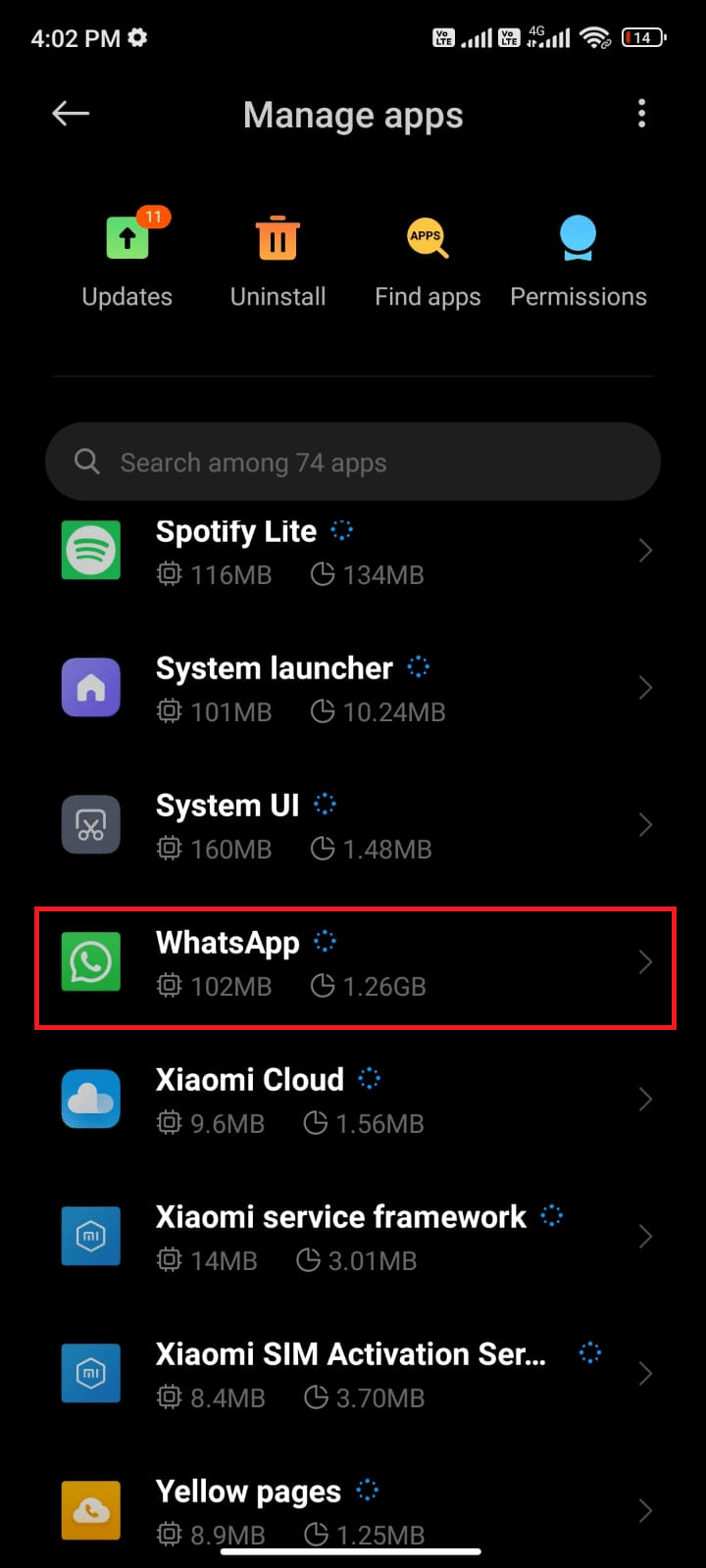
4. Quindi, tocca l’opzione Arresto forzato nell’angolo in basso a sinistra dello schermo, come mostrato.
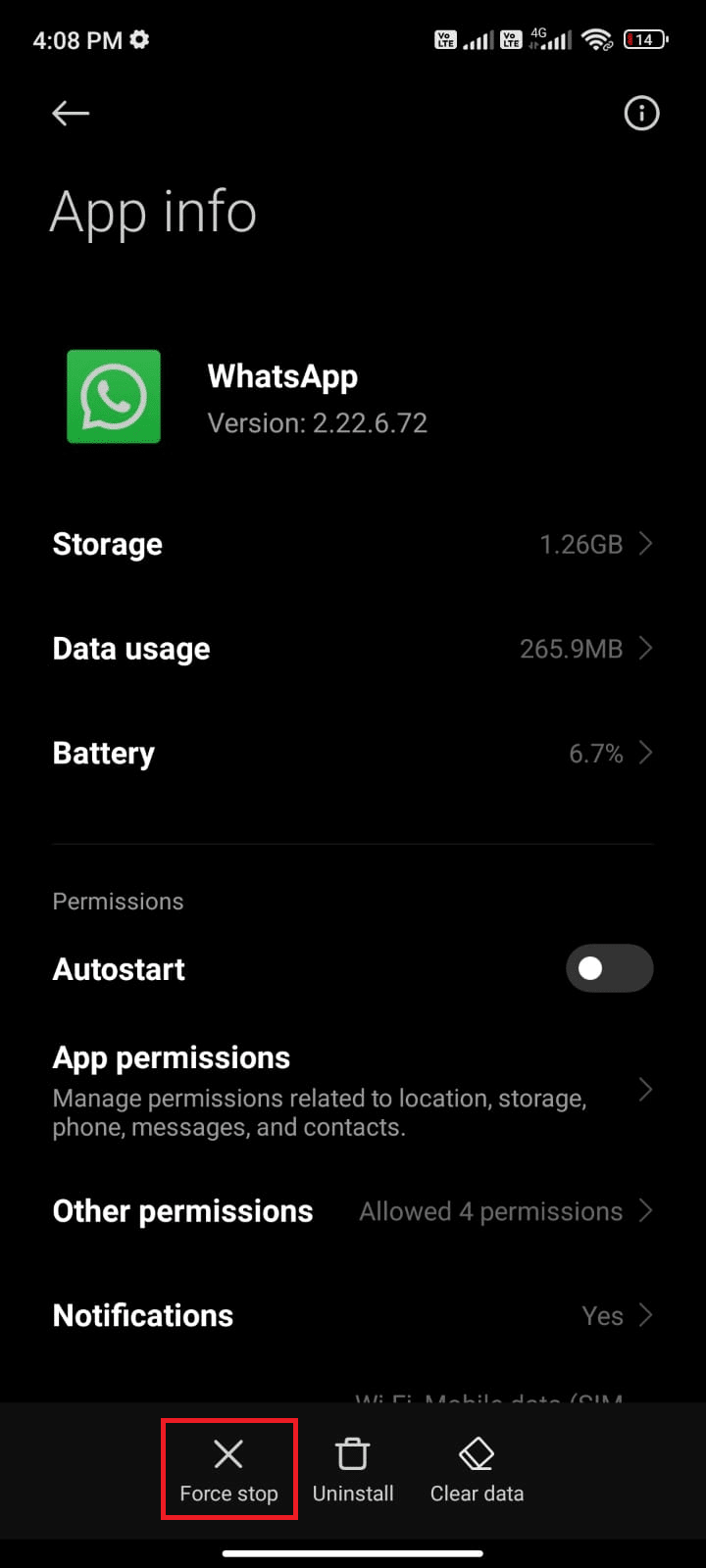
5. Infine, conferma la richiesta toccando OK come mostrato.
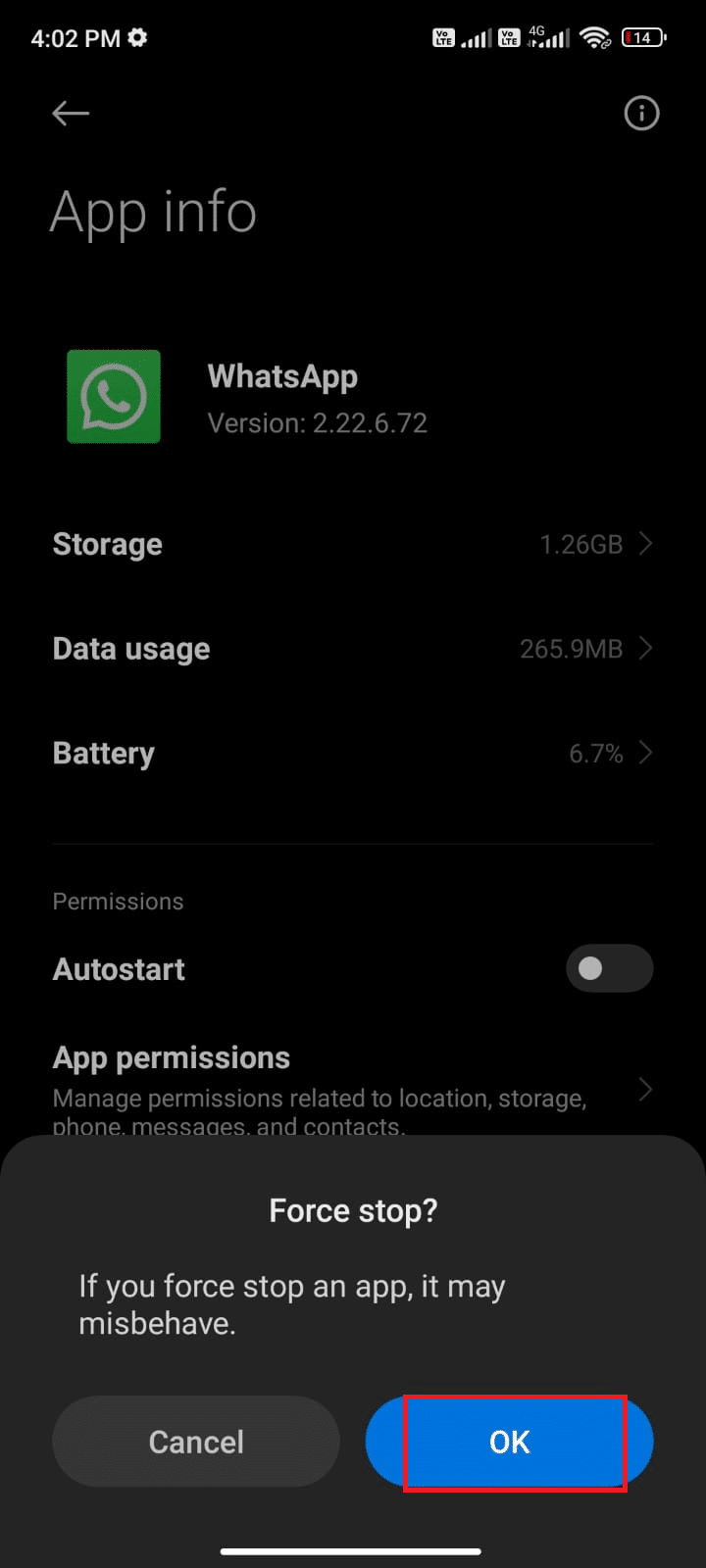
Ora, riavvia WhatsApp e controlla se riesci a risolvere l’ultimo visto che non viene visualizzato nel problema di WhatsApp o meno.
Metodo 7: Consenti autorizzazioni app
Se non concedi autorizzazioni sufficienti per accedere ad alcune funzionalità di WhatsApp, ti chiederai costantemente perché l’ultima volta che l’hai visto non viene visualizzato su WhatsApp? Ad esempio, se non hai abilitato le autorizzazioni per i contatti in WhatsApp, non puoi accedere all’elenco dei contatti del tuo telefono. Quindi assicurati di consentire tutte le autorizzazioni necessarie seguendo i passaggi come indicato di seguito.
1. Toccare l’app Impostazioni.
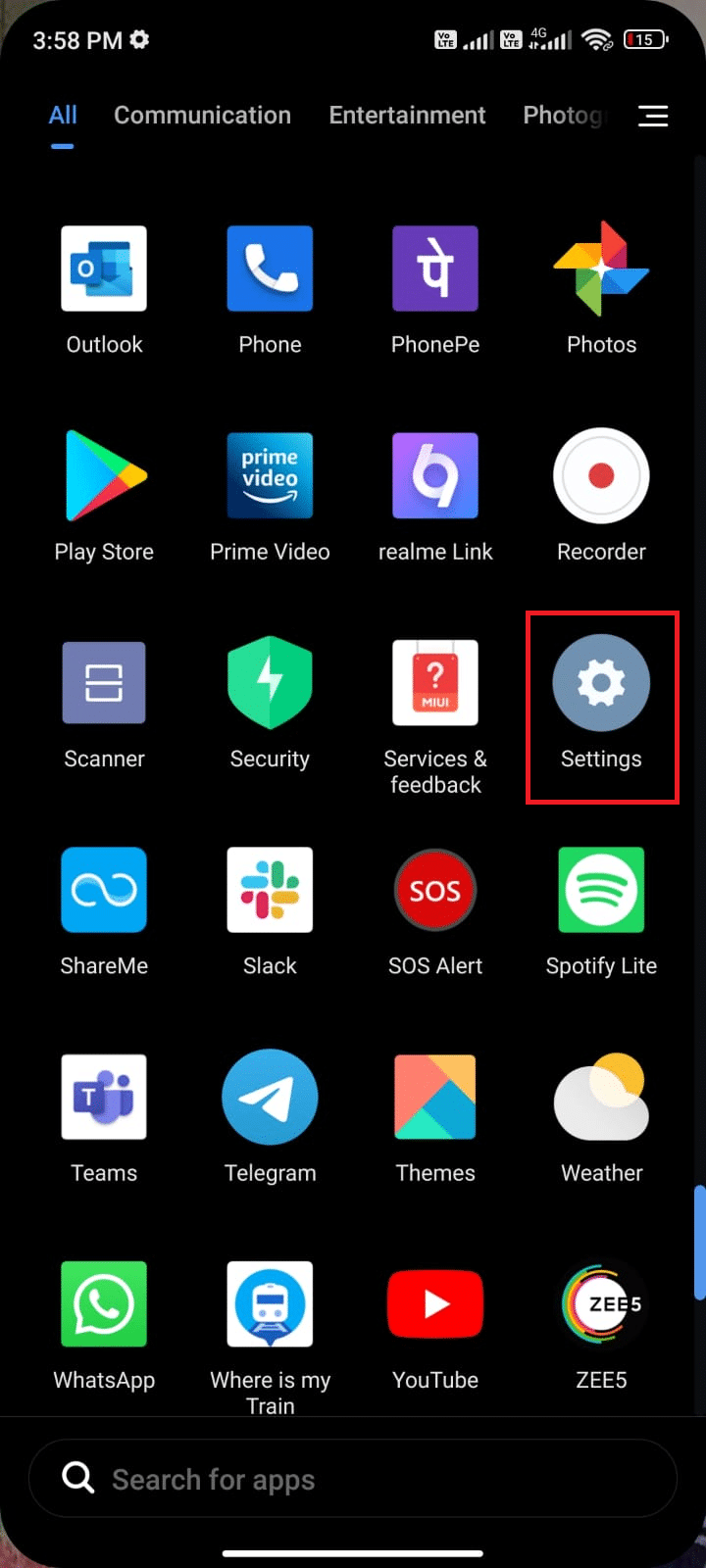
2. Quindi, tocca App seguito da Gestisci app.
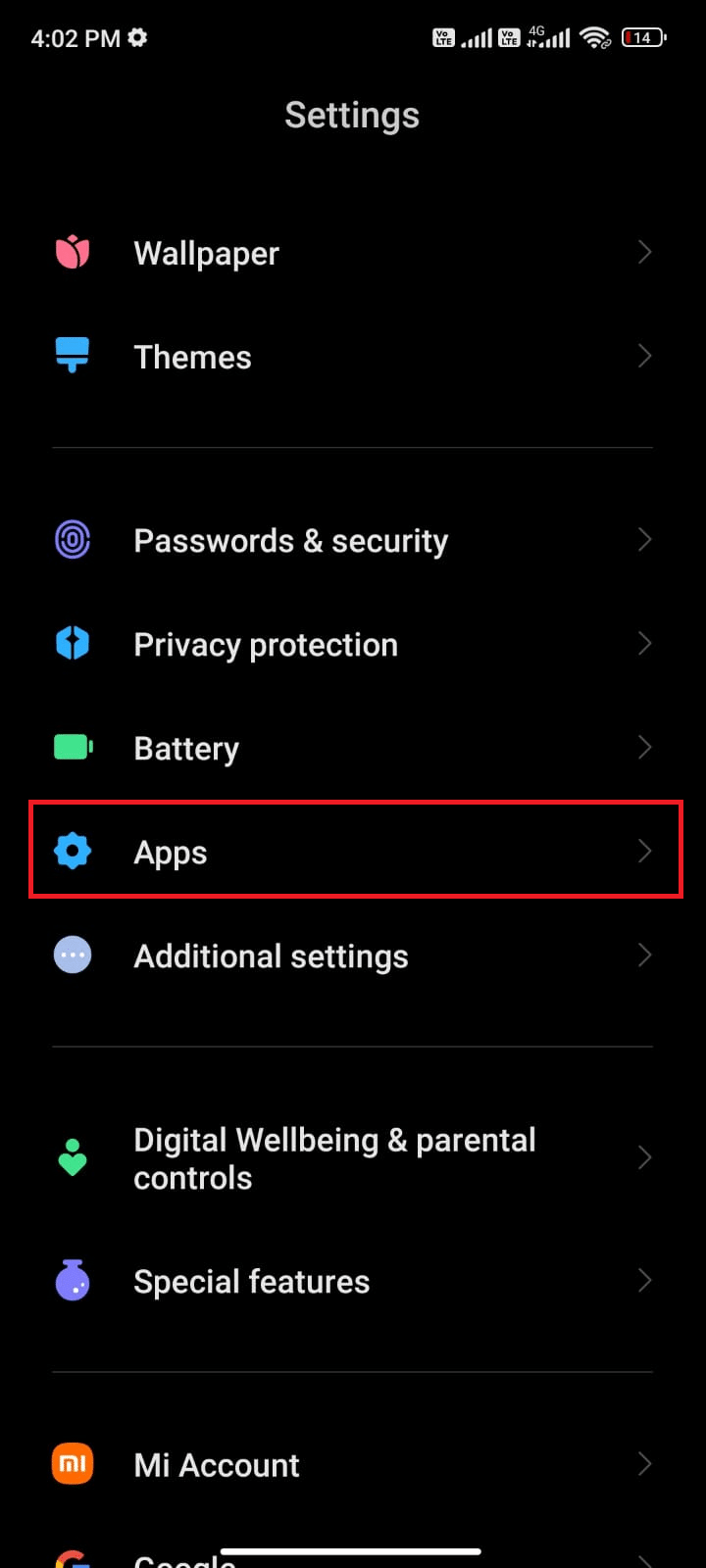
3. Quindi, tocca WhatsApp come mostrato.
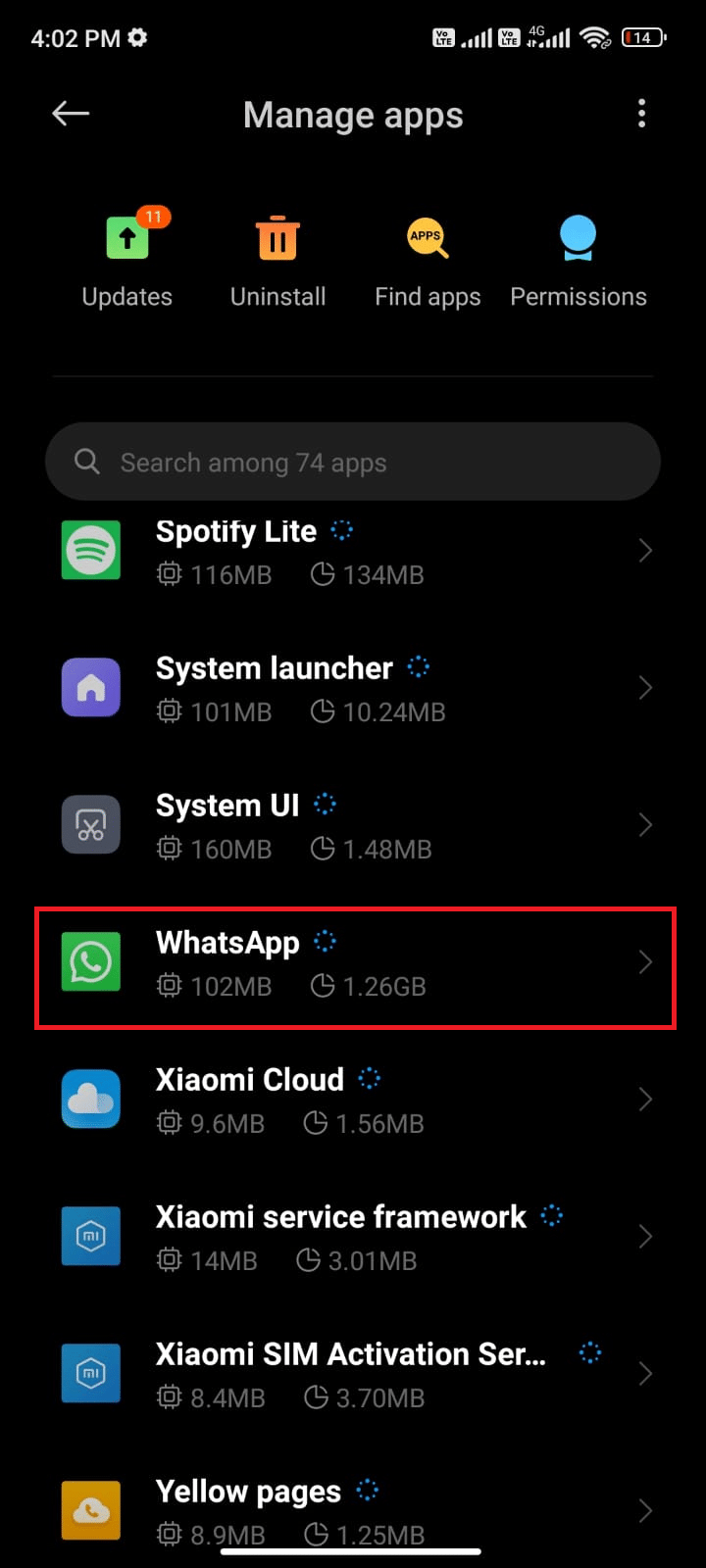
4. Quindi, tocca Autorizzazioni app come mostrato di seguito.
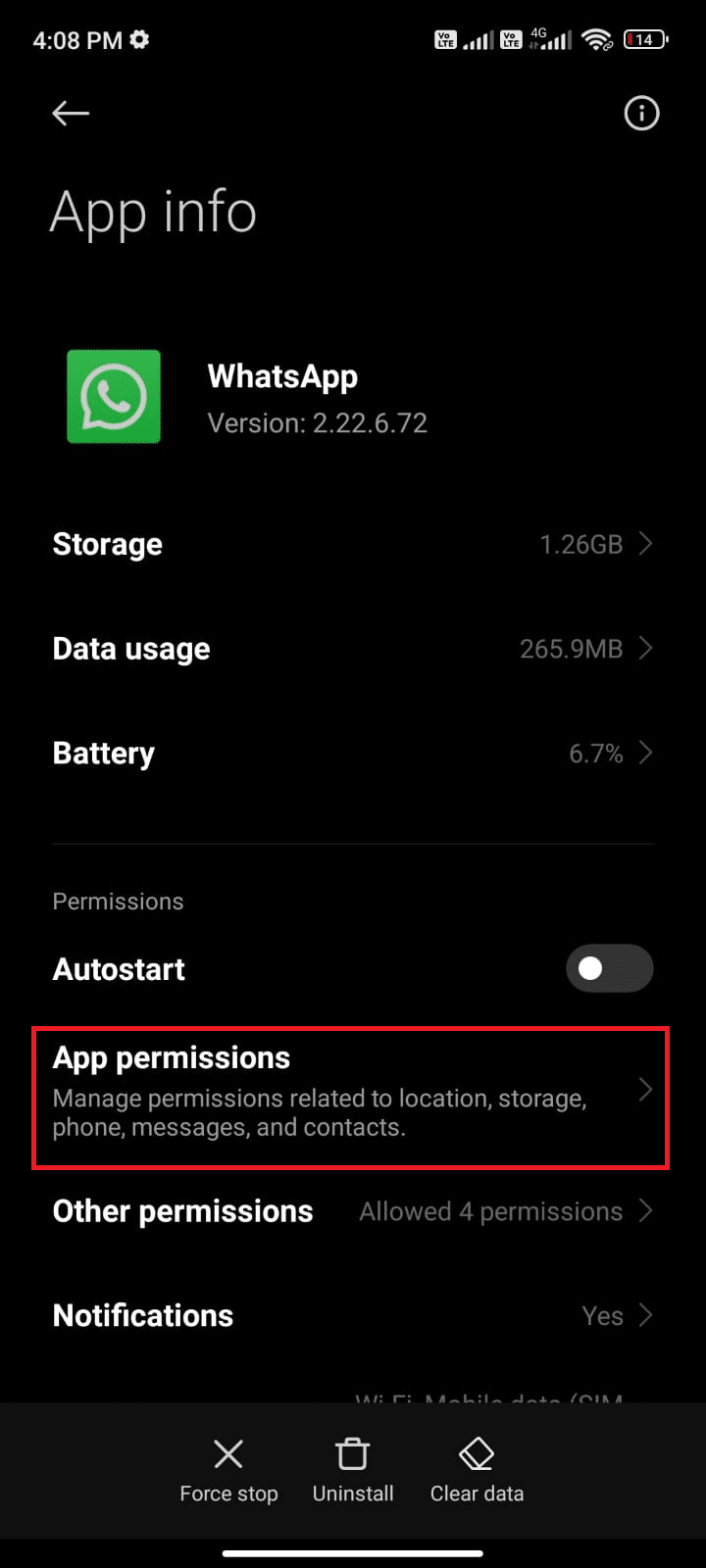
5. Quindi, cerca l’elenco delle autorizzazioni concesse per WhatsApp nel menu CONSENTITO.
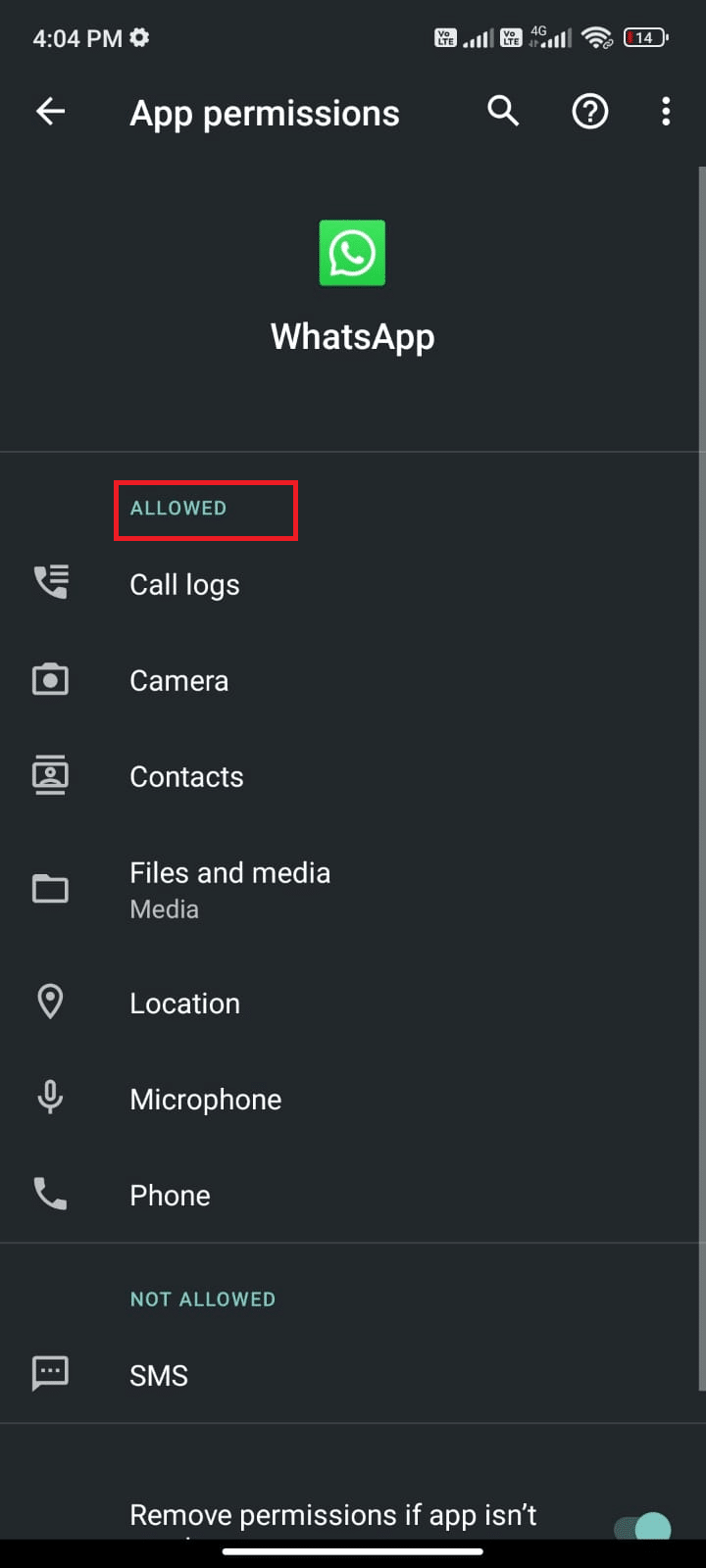
6. Se alcuni permessi sono in sospeso nell’ELENCO NON CONSENTITI, tocca quell’opzione (qui gli SMS sono presi come esempio).
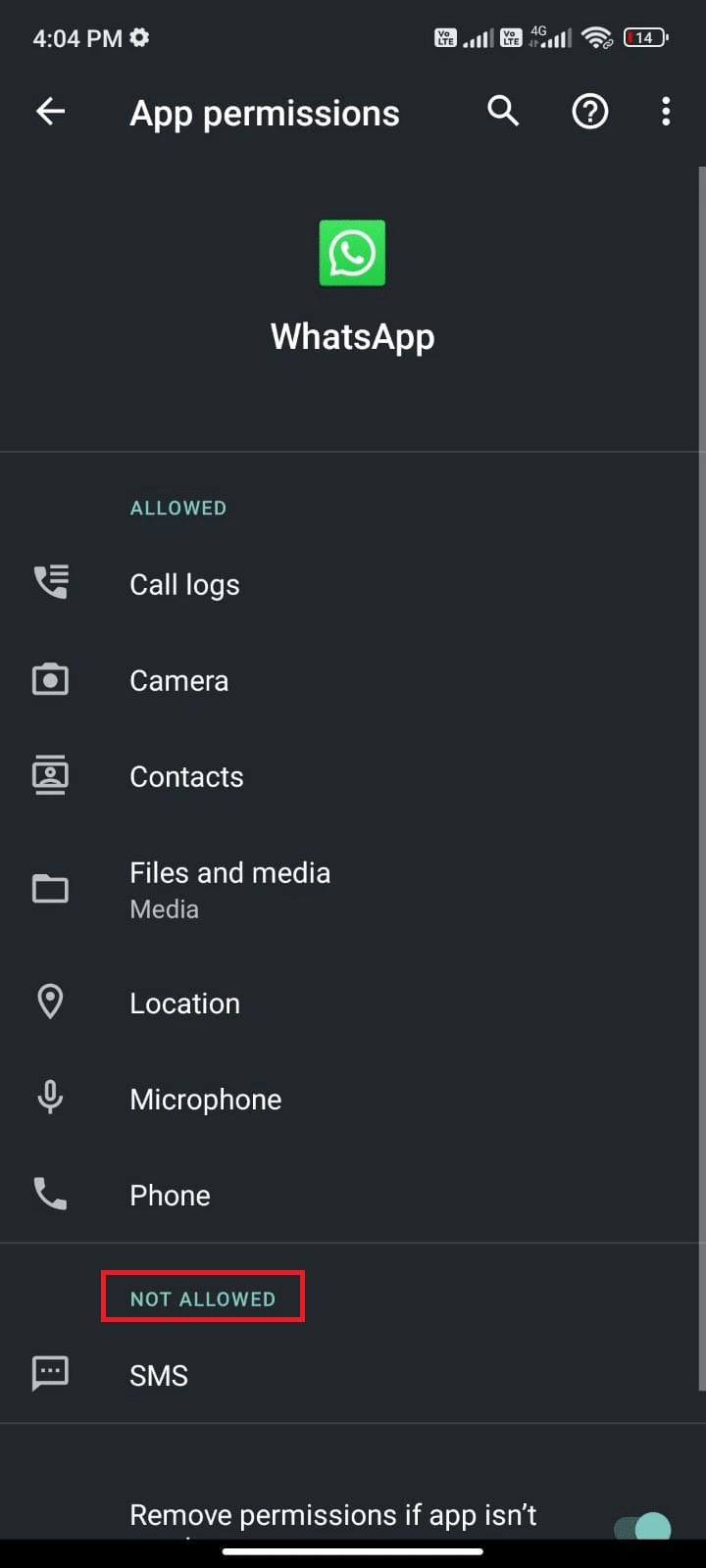
7. Quindi, tocca l’opzione CONSENTI per accedere a tale autorizzazione e controlla se è possibile correggere l’ultima visualizzazione di WhatsApp per alcuni problemi di contatto.

Metodo 8: abilita la sincronizzazione di WhatsApp
Diversi utenti hanno segnalato che se non si attiva l’opzione di sincronizzazione di WhatsApp, è possibile che WhatsApp non venga visualizzato l’ultima volta per alcuni problemi di contatto. In questo caso, i tuoi contatti mobili non verranno sincronizzati con il tuo account e quindi non potrai vedere gli stati Ultimi visti degli altri. Ecco alcune istruzioni per abilitare la sincronizzazione di WhatsApp sul tuo cellulare Android.
1. Tocca l’icona Impostazioni nel cassetto delle app.
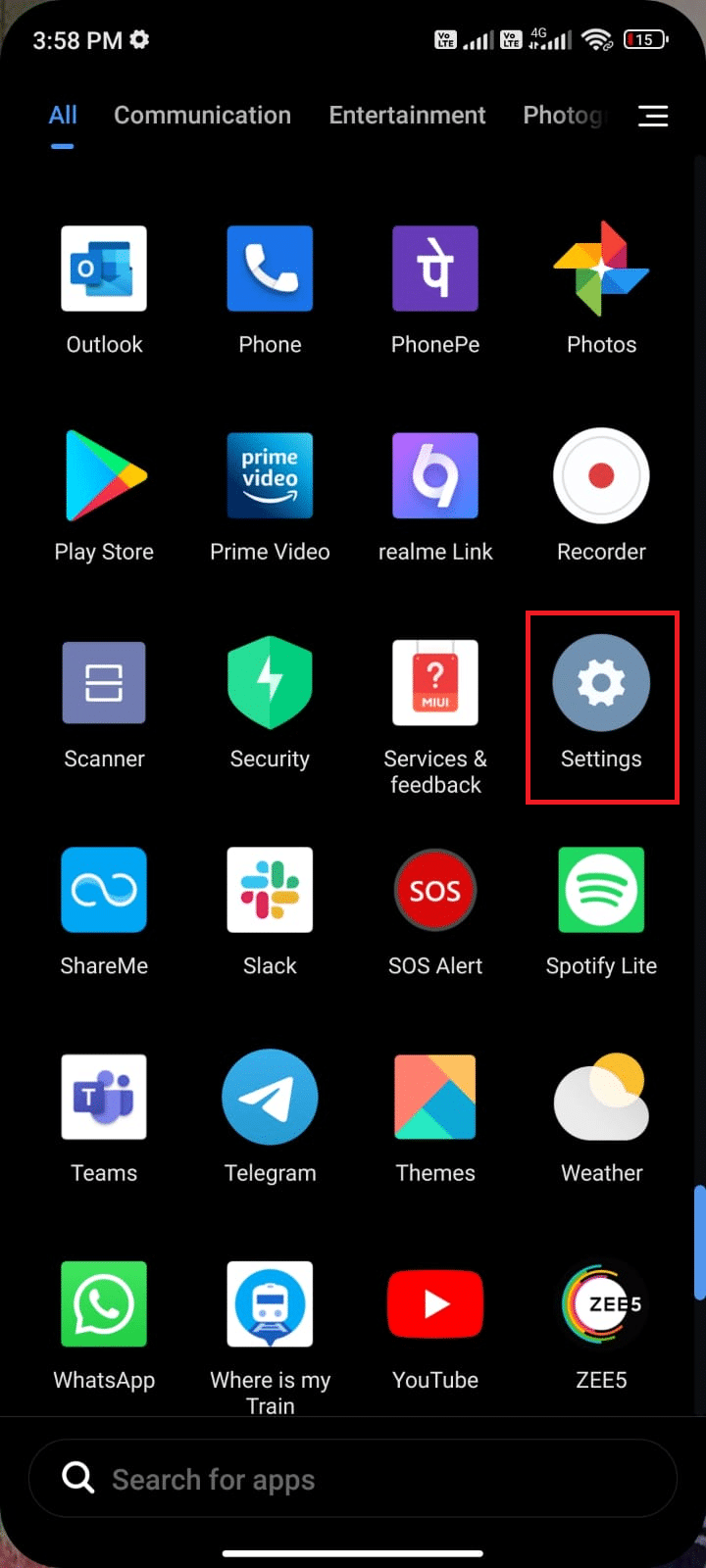
2. Ora tocca l’opzione Account e sincronizzazione come mostrato.
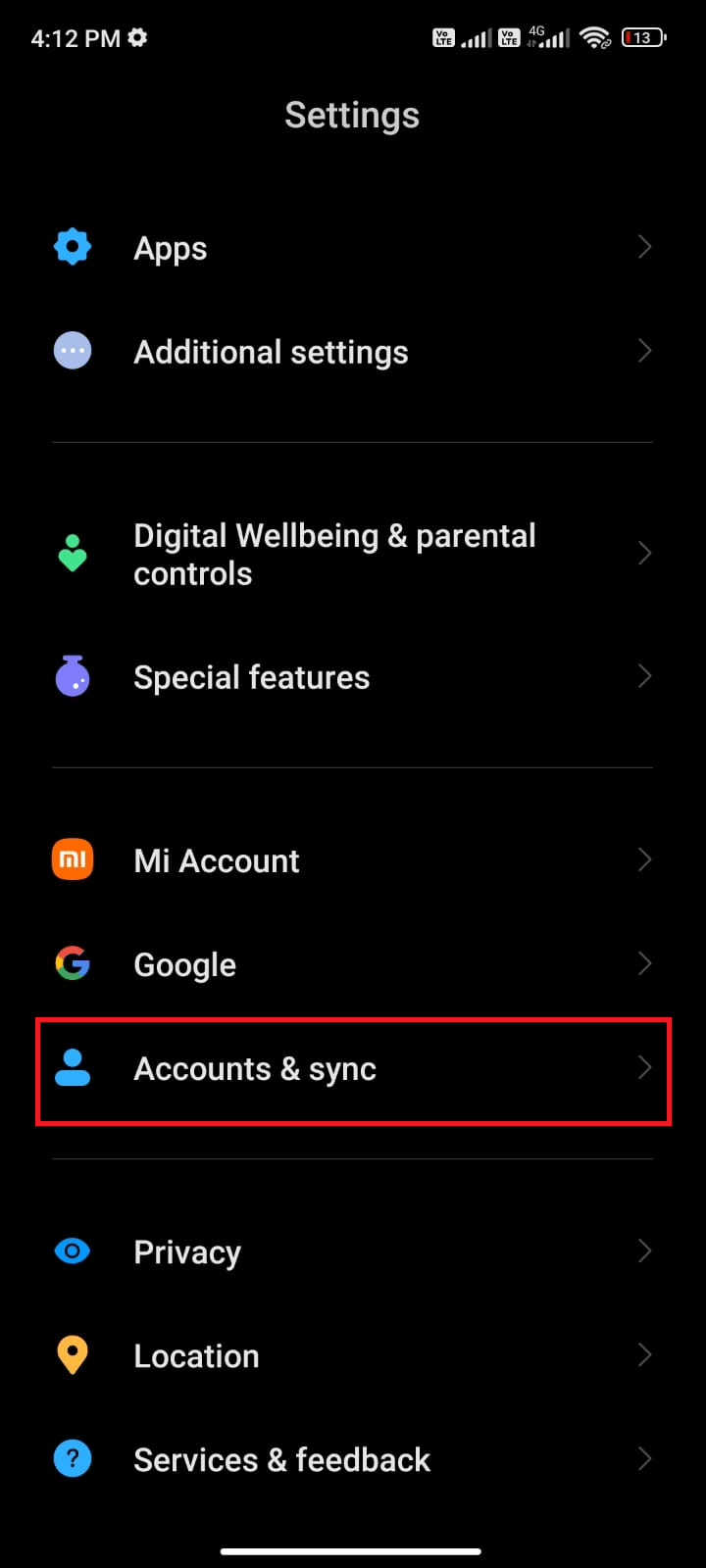
3. Quindi, nella schermata successiva assicurati che l’opzione Sincronizzazione automatica dei dati sia attivata e tocca l’opzione Sincronizza accanto a WhatsApp come mostrato.
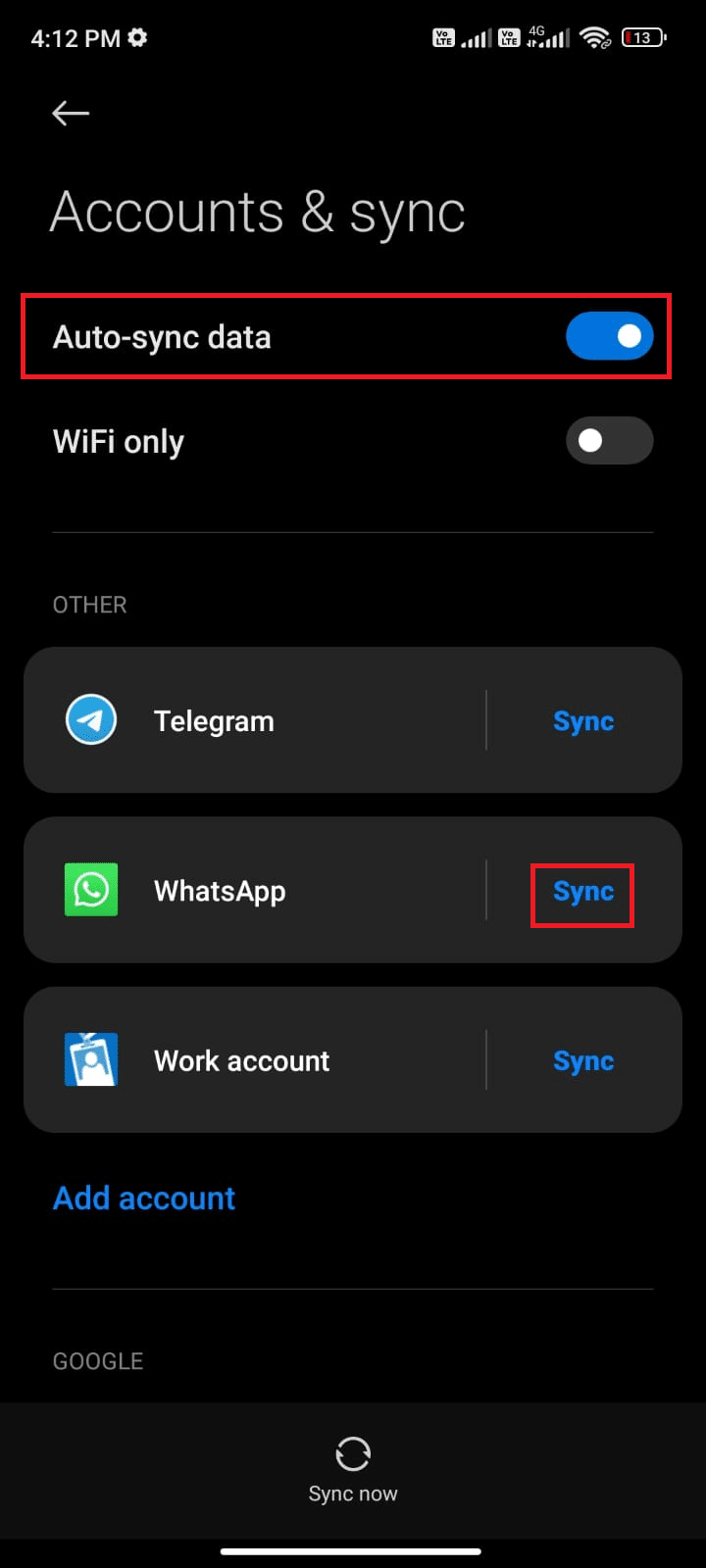
Ora i tuoi dati WhatsApp verranno sincronizzati. Controlla se riesci a risolvere l’ultimo visto che non viene visualizzato nel problema di WhatsApp ora.
Metodo 9: attiva le conferme di lettura
Molti utenti hanno suggerito che l’attivazione dell’opzione Conferme di lettura in WhatsApp risolverà l’ultimo problema visto da qualcuno che non si aggiorna anche su Whatsapp. È possibile controllare se il messaggio è stato letto o meno dal destinatario con l’aiuto di questa opzione Conferme di lettura. È solo un trucco per risolvere WhatsApp visto l’ultima volta che non mostra il problema e potrebbe aiutarti a risolvere lo stesso. Segui come indicato di seguito.
1. Vai alle Impostazioni di WhatsApp come hai fatto prima.
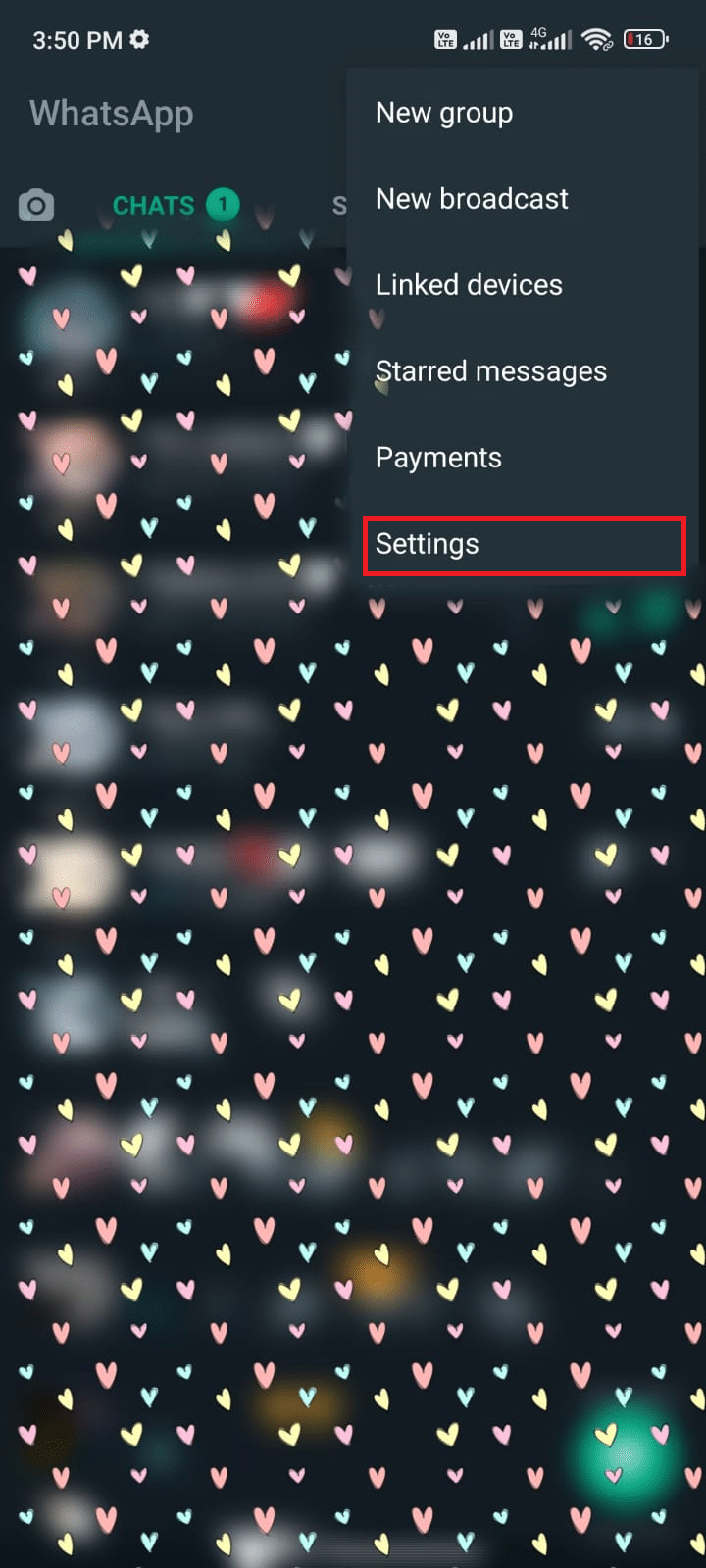
2. Ora tocca Account e poi Privacy come mostrato.
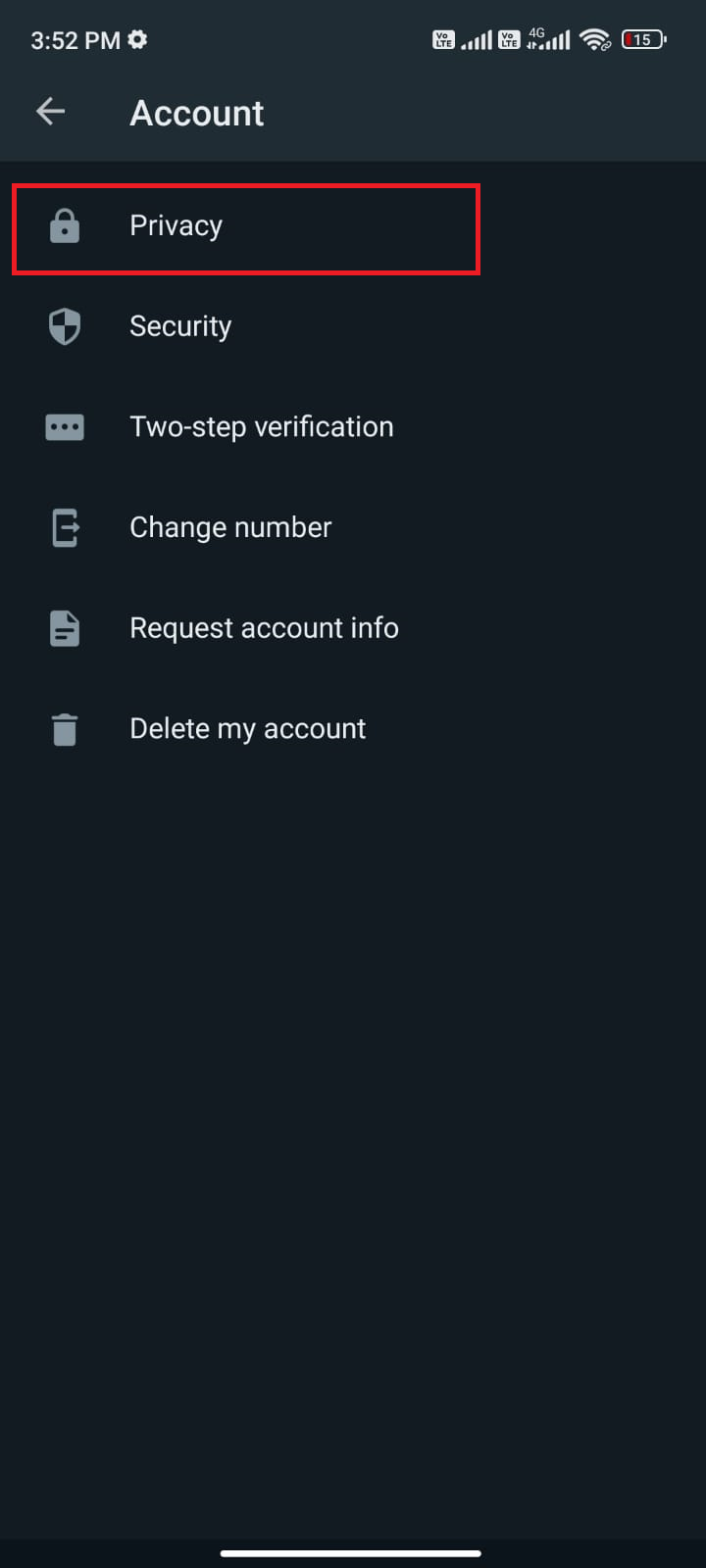
3. Ora attiva l’interruttore accanto all’opzione Conferme di lettura come mostrato.
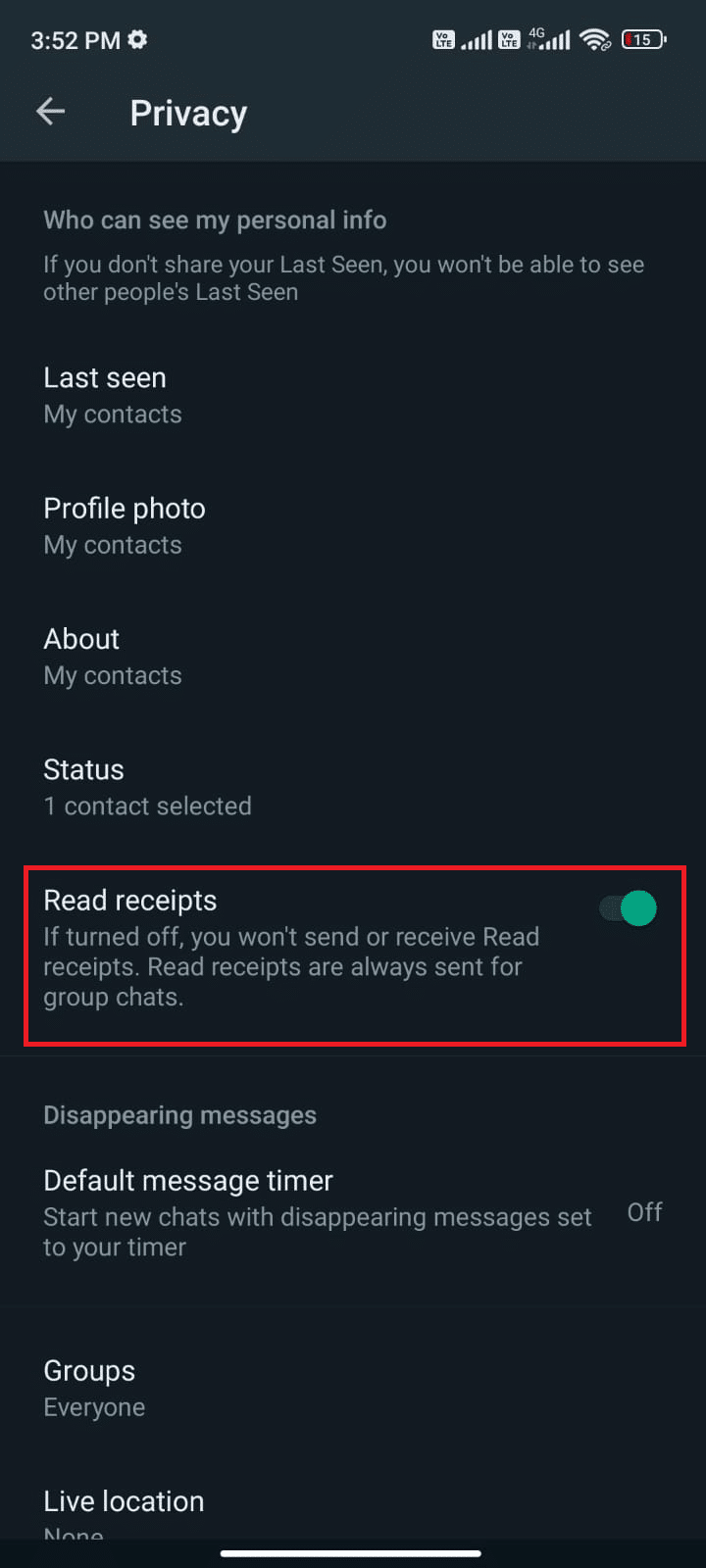
Infine, controlla se riesci a risolvere WhatsApp che non mostra problemi online.
Metodo 10: elimina la cache di WhatsApp
Per gestire il tuo Android in modo più scattante, la cache viene archiviata come memorie temporanee. Ma questi vecchi dati si corrompono nel tempo e potrebbero essere il motivo per cui l’ultima volta non viene visualizzata su WhatsApp? In questione. Ti consigliamo di svuotare la cache della tua applicazione di tanto in tanto (almeno una volta ogni 60 giorni) per evitare qualsiasi conflitto e qui ci sono alcune istruzioni per fare lo stesso.
1. Vai alla schermata iniziale e tocca l’app Impostazioni come mostrato.
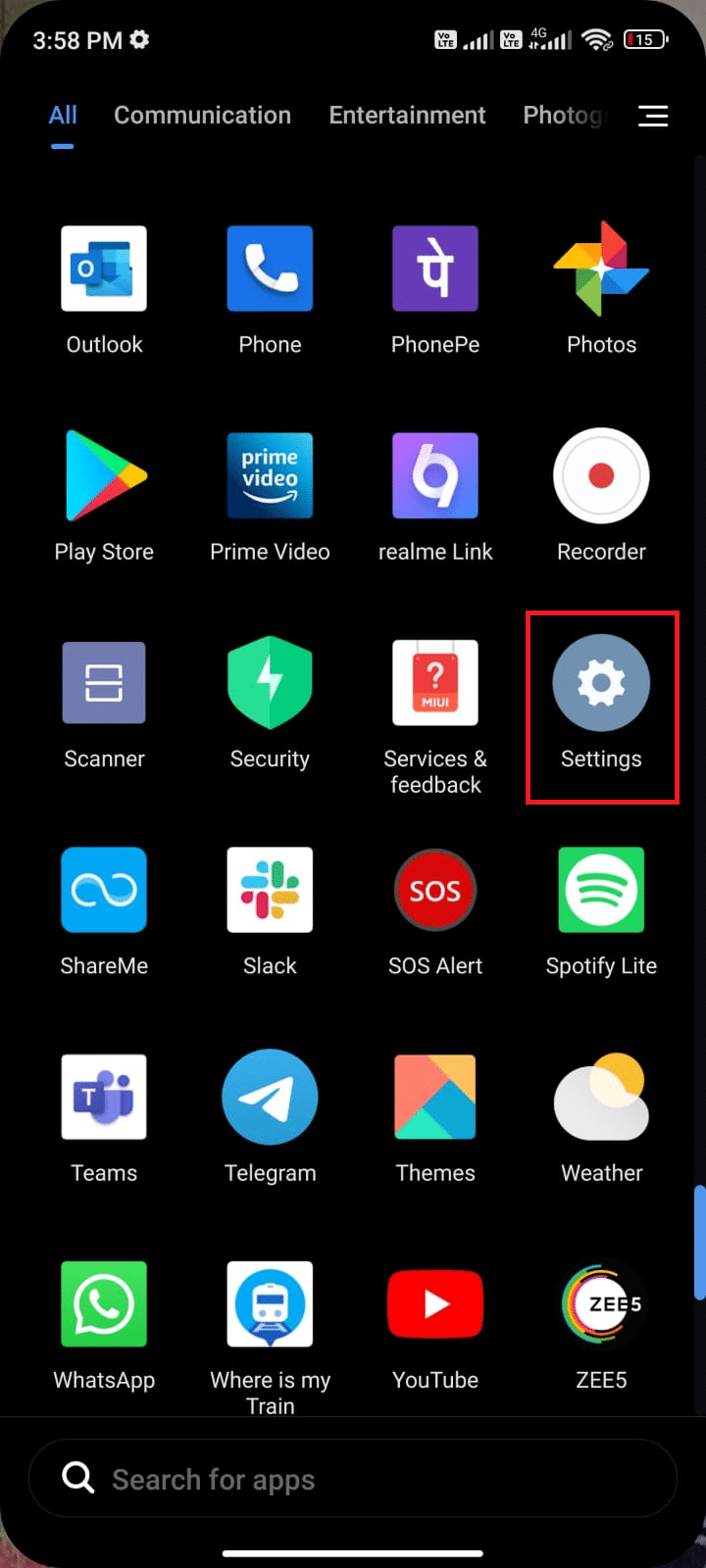
2. Ora tocca App.
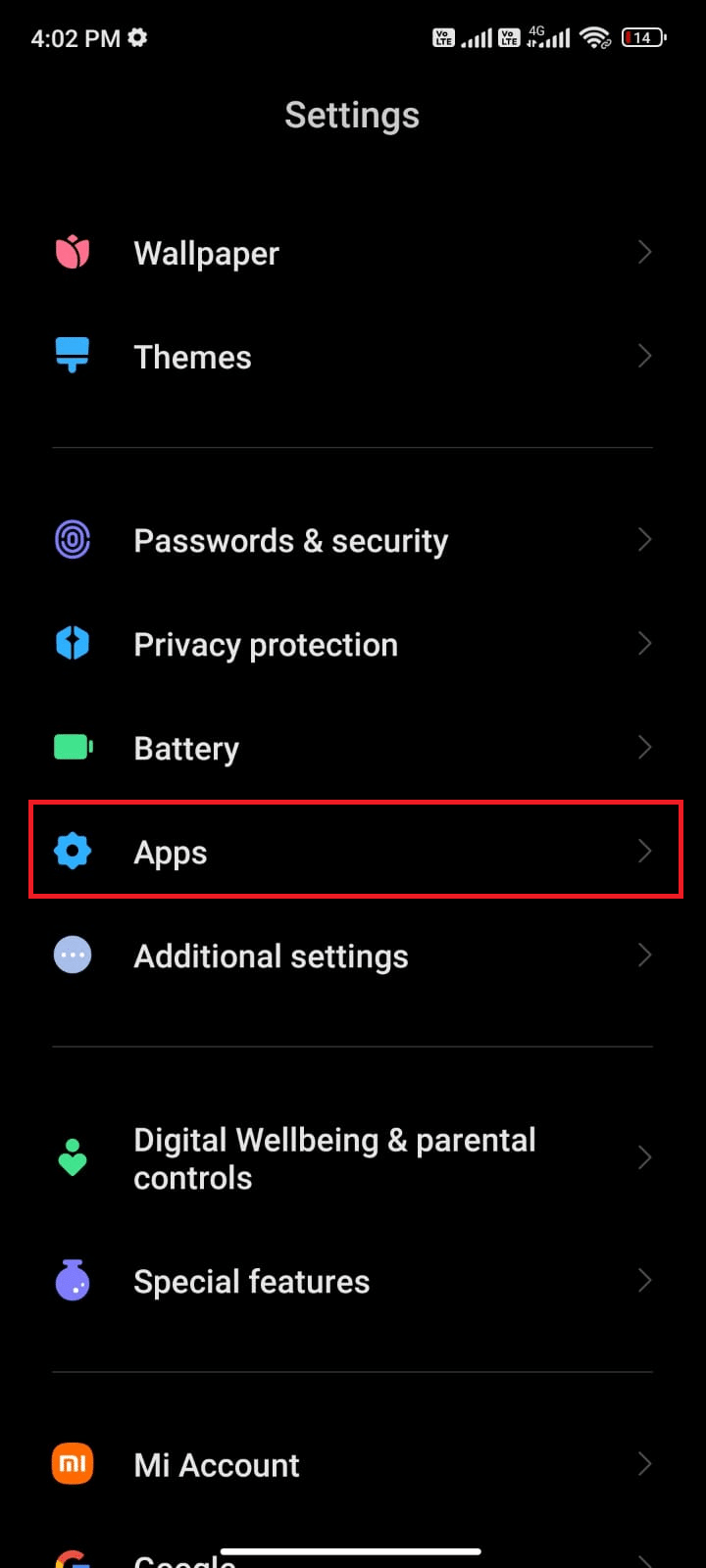
3. Quindi, tocca Gestisci app e poi WhatsApp come mostrato.
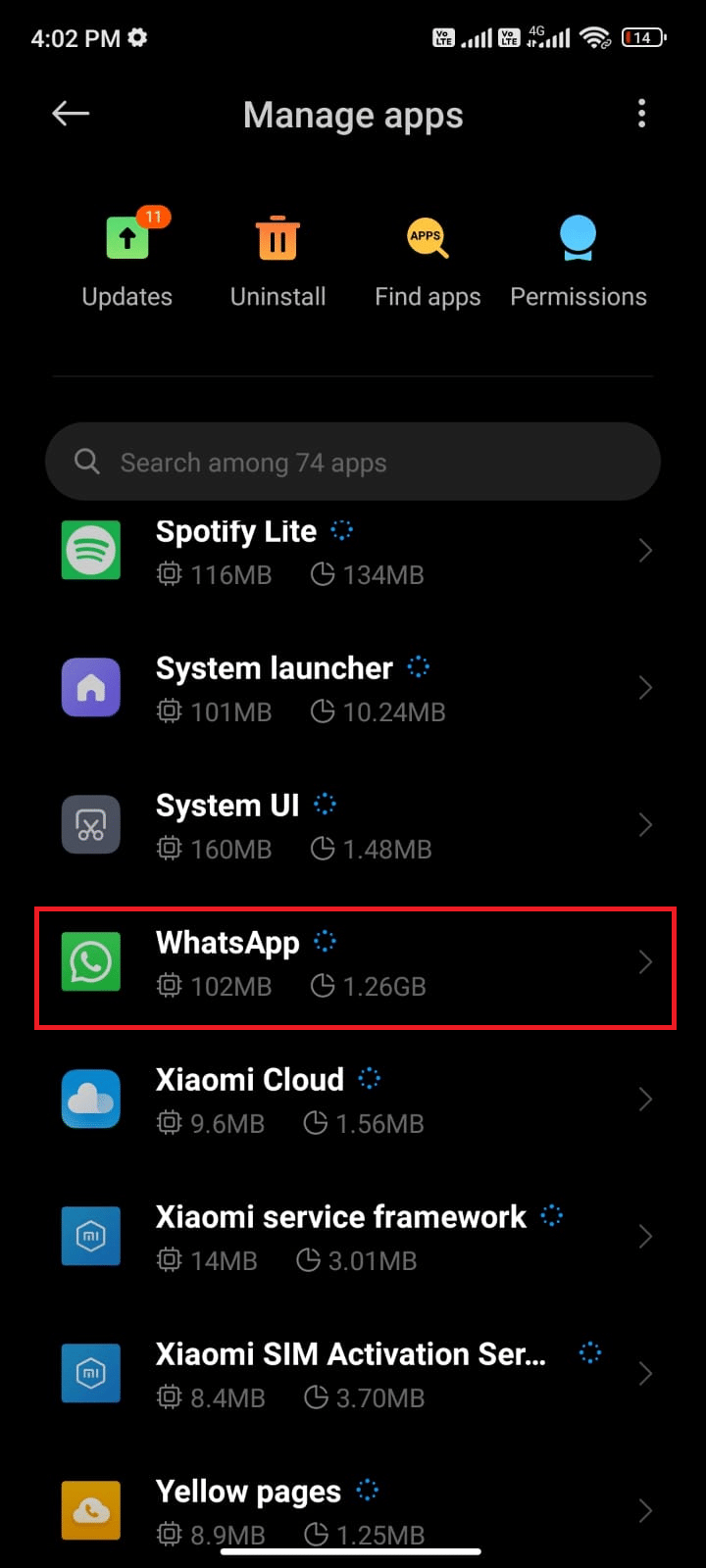
4. Quindi, tocca l’opzione Archiviazione come mostrato.
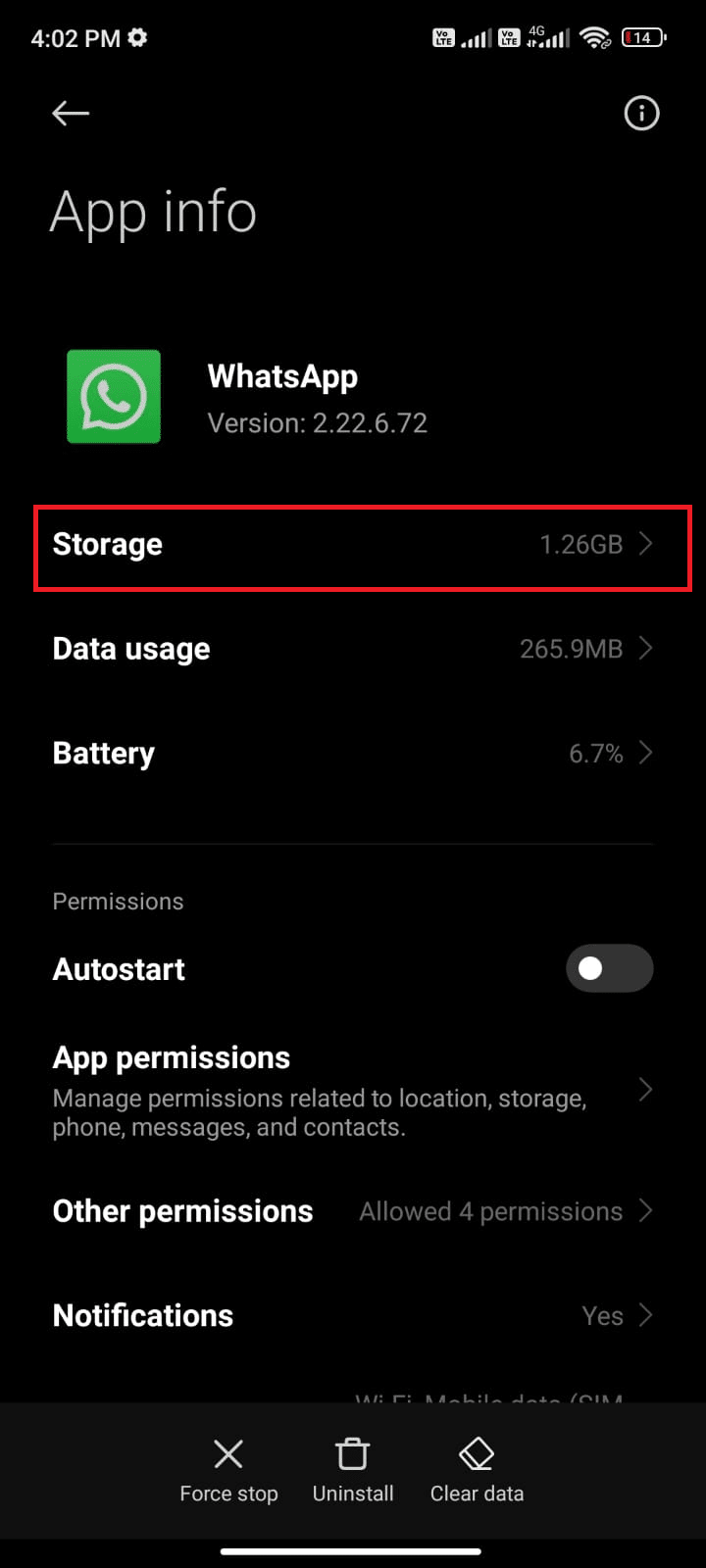
5. Quindi, tocca Cancella dati seguito dall’opzione Cancella cache come mostrato.
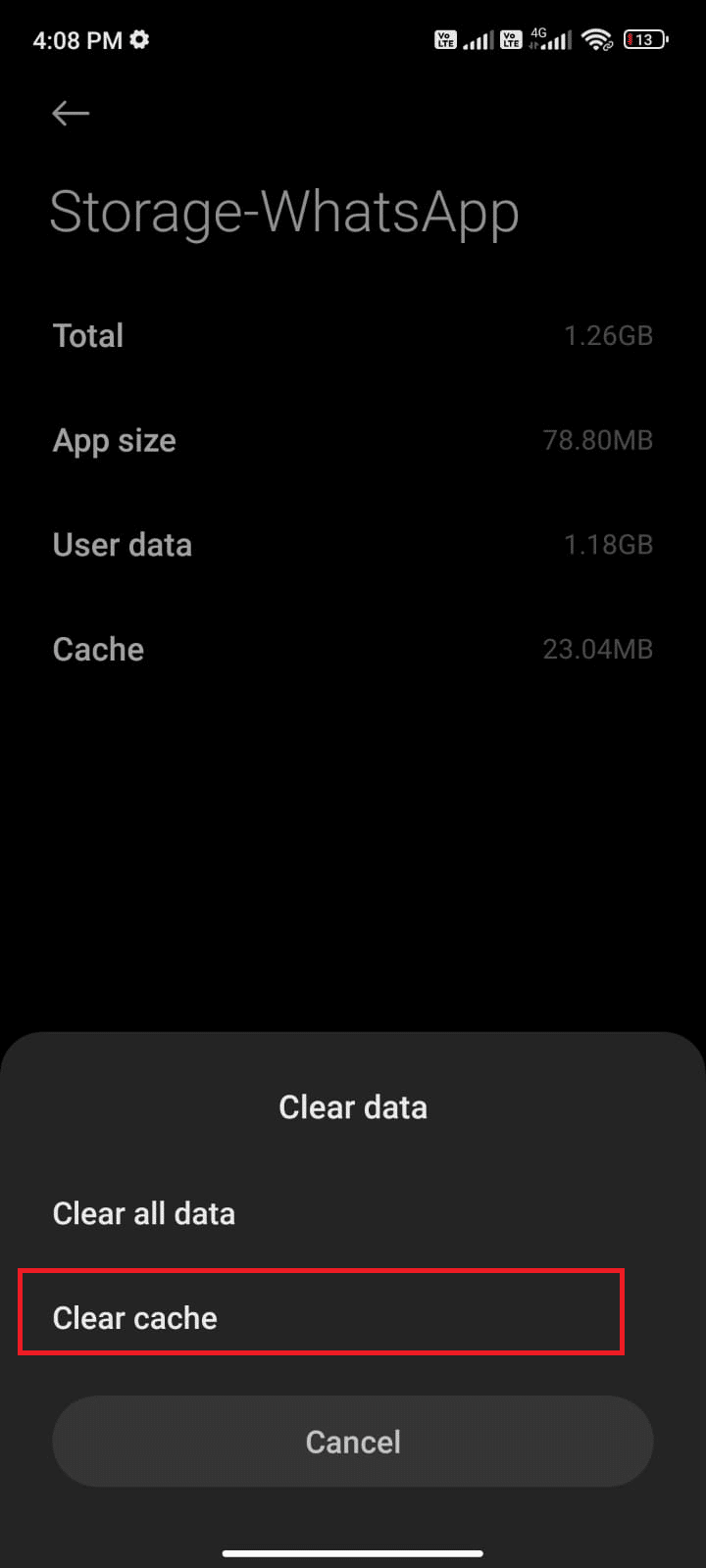
6. Puoi anche toccare Cancella tutti i dati se desideri che tutti i dati vengano eliminati in WhatsApp.
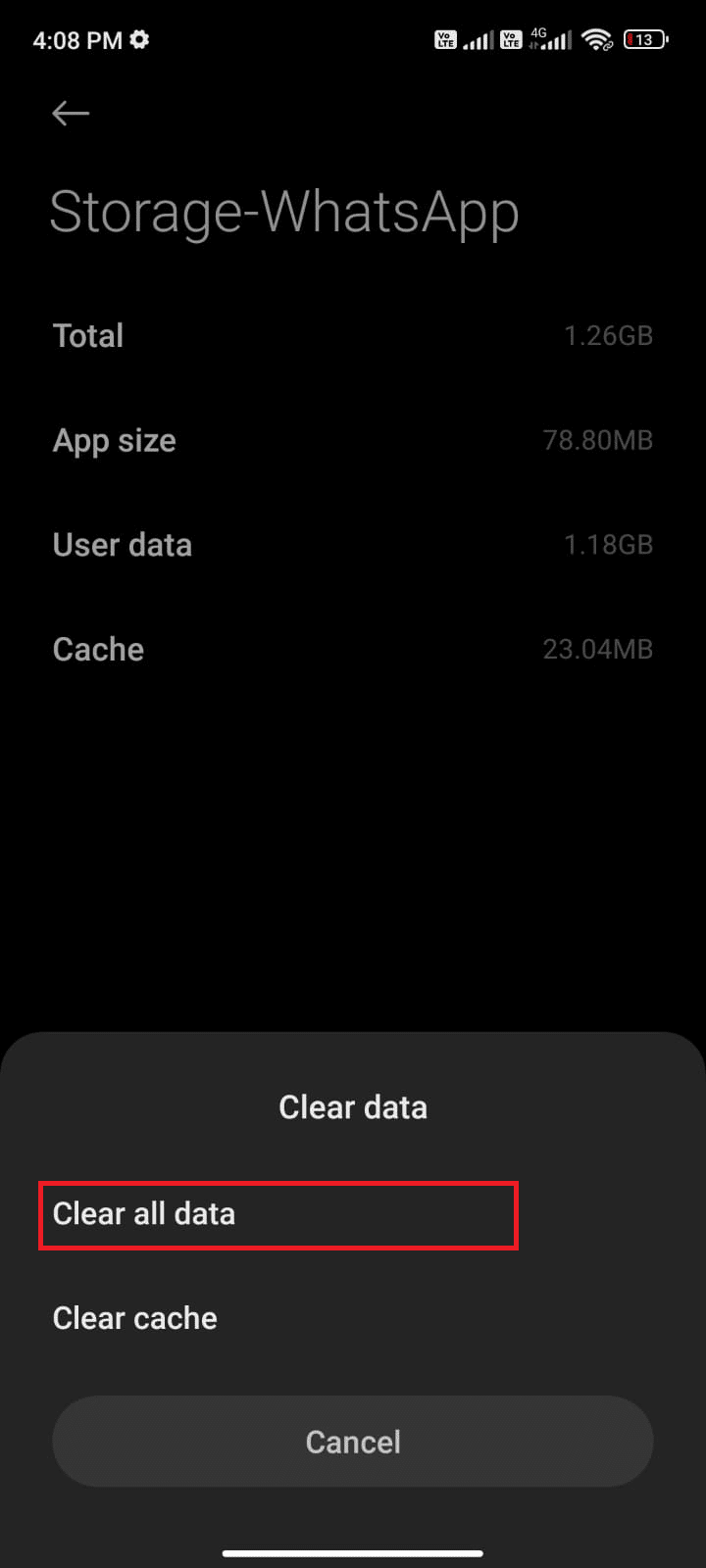
Infine, controlla se riesci a risolvere WhatsApp visto l’ultima volta che non mostra il problema.
Metodo 11: cancella WhatsApp Media
Oltre a svuotare la cache di WhatsApp, puoi anche cancellare i contenuti multimediali da ogni chat se sembra non essere necessario. Diversi MB e GB possono essere archiviati per un tempo molto lungo, rallentando così le prestazioni dell’applicazione. Ecco alcune istruzioni per cancellare i contenuti multimediali di WhatsApp.
1. Avvia WhatsApp e tocca l’icona a tre punti nell’angolo in alto a destra dello schermo. Quindi tocca Impostazioni.
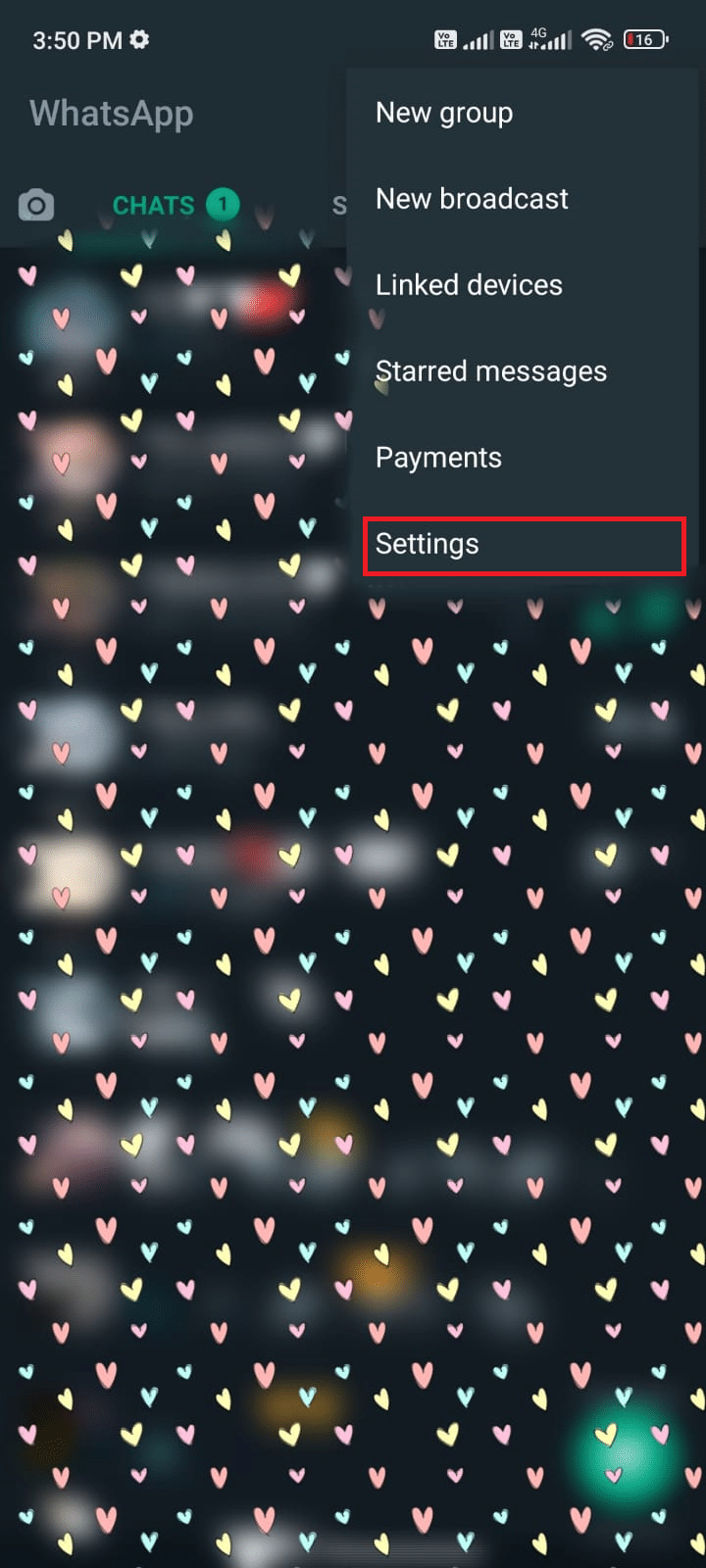
2. Quindi, tocca Archiviazione e dati come mostrato.
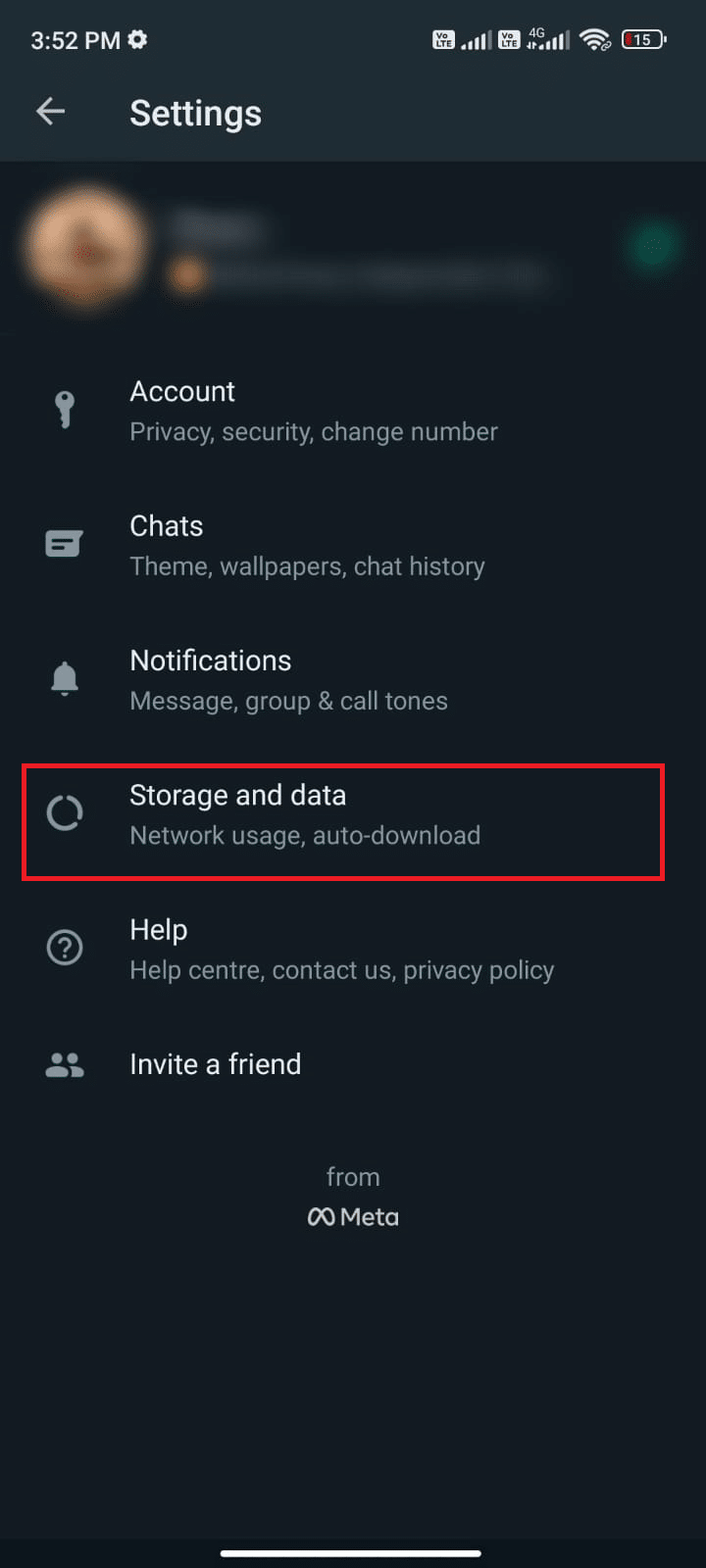
3. Quindi, tocca Gestisci spazio di archiviazione come mostrato.
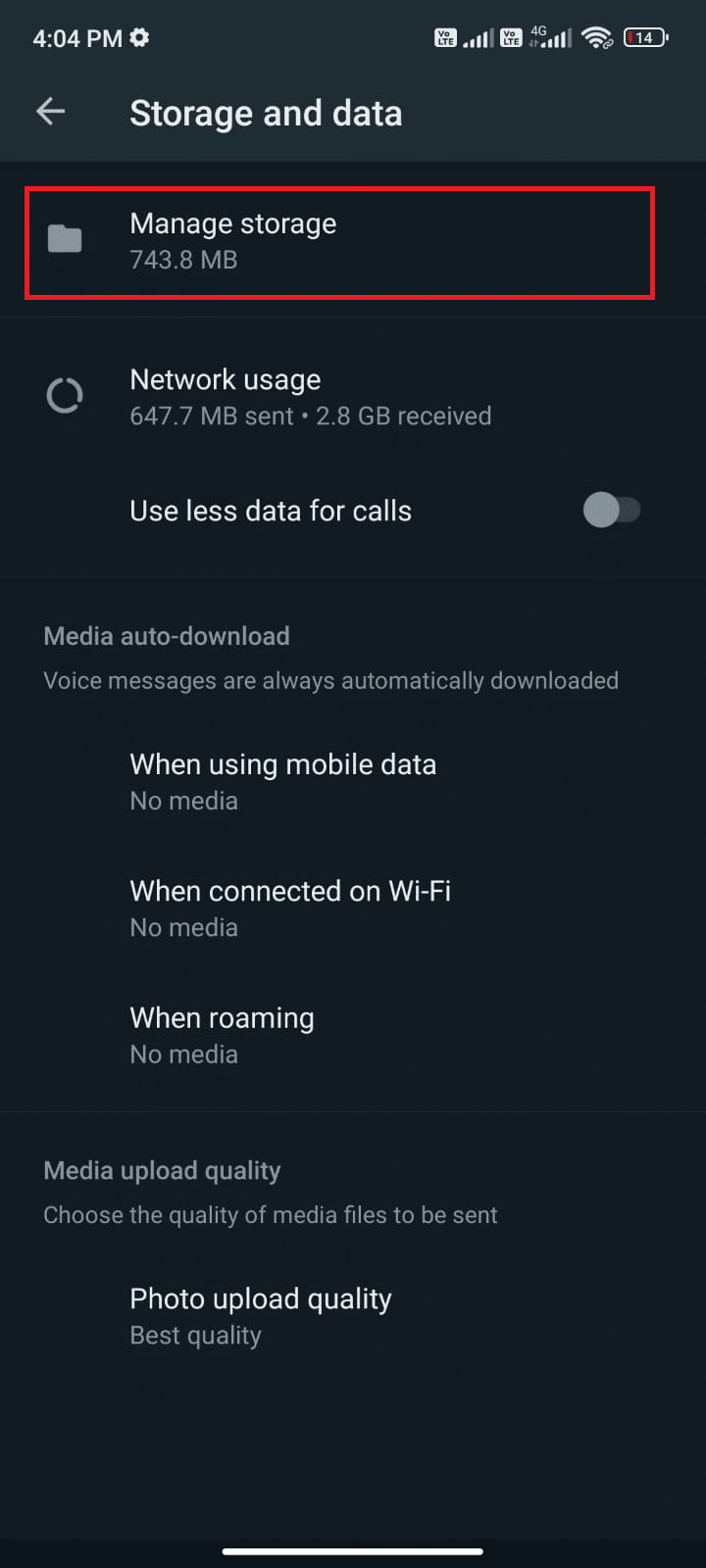
4. Ora tocca ogni chat per cancellare i dati ad essa associati. Puoi anche selezionare la chat con un valore di archiviazione elevato.
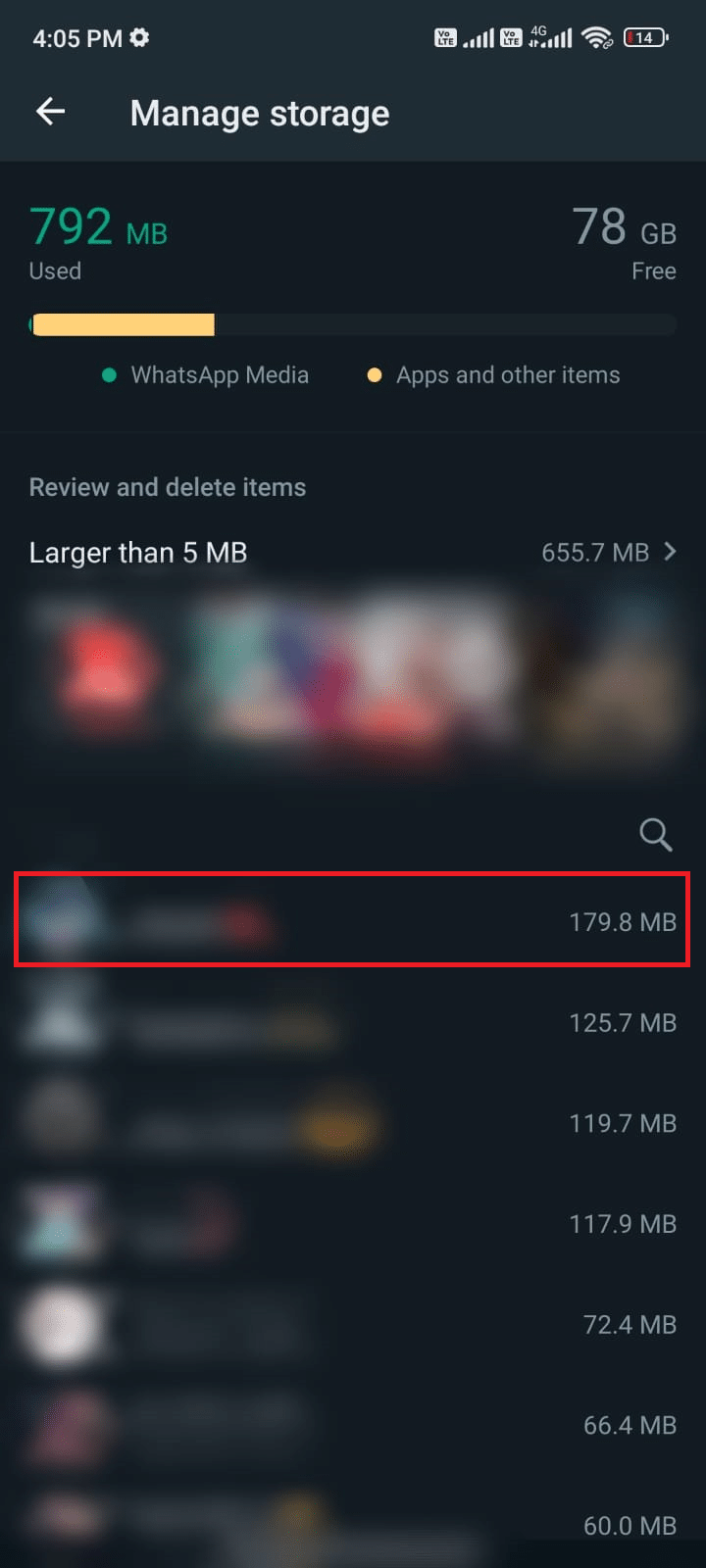
5. Ora tocca la casella accanto all’opzione Seleziona tutto come mostrato.
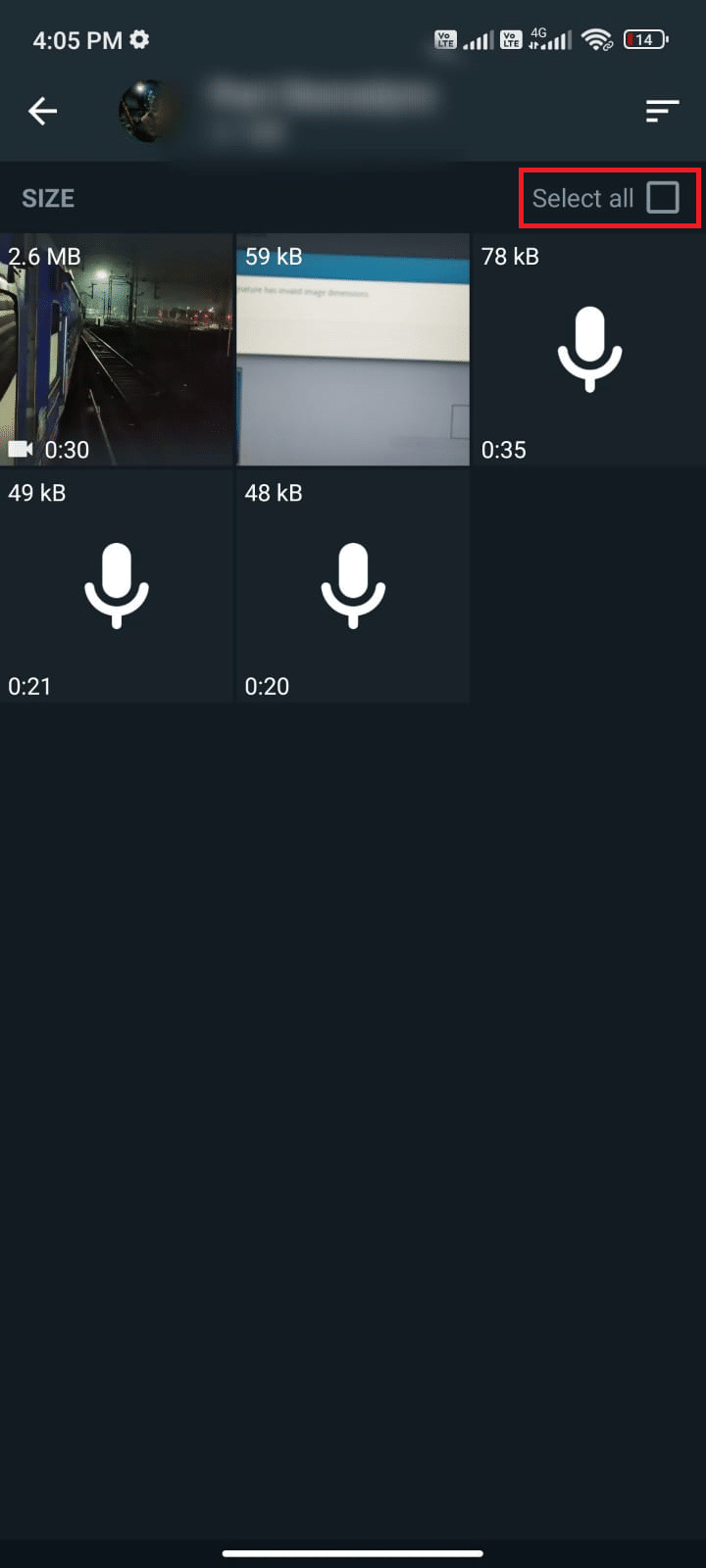
6. Dopo aver scelto i file da eliminare, toccare l’icona Cestino come illustrato.
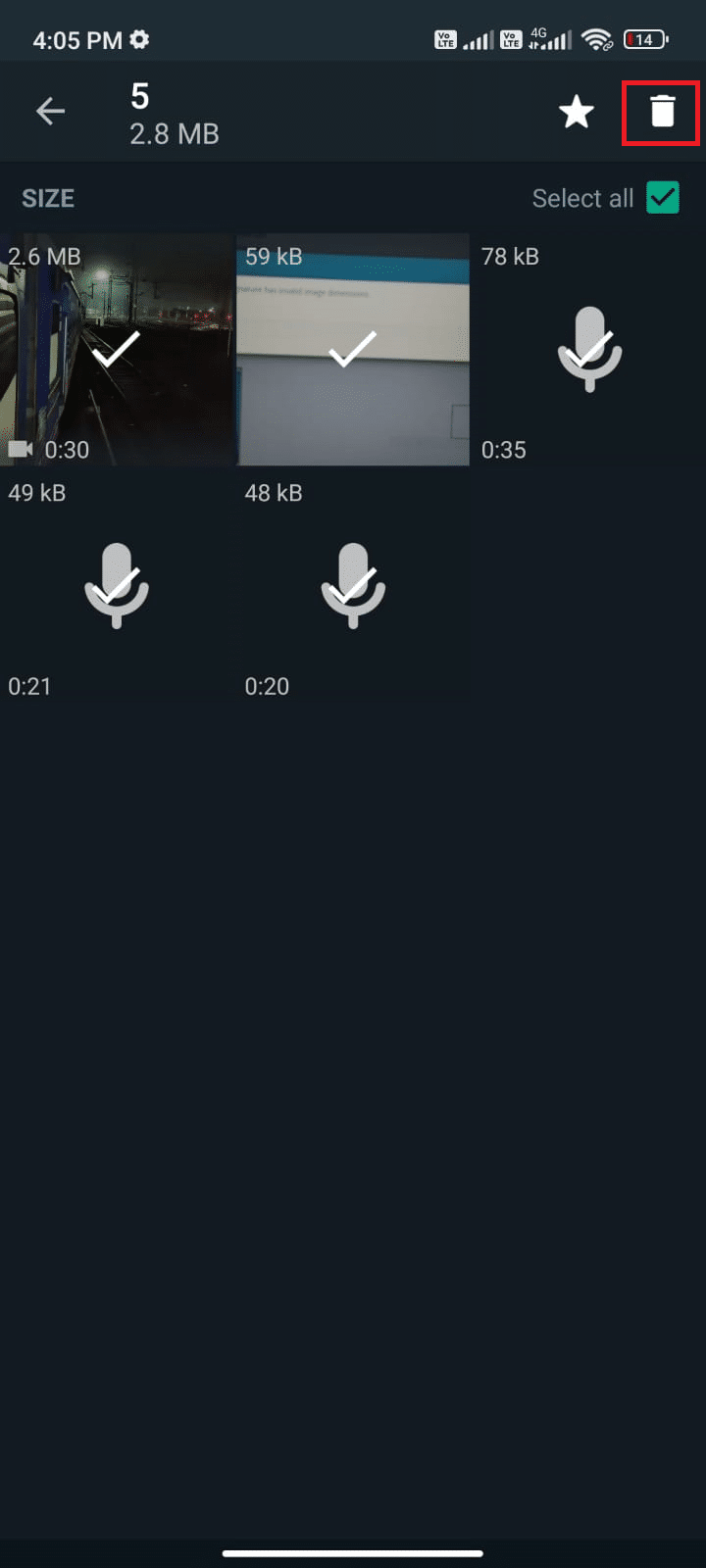
7. Ripeti i passaggi da 4 a 6 finché non cancelli tutti i dati non necessari da ogni chat e controlla se sei stato in grado di risolvere l’ultimo problema visto da qualcuno che non si aggiornava su Whatsapp.
Metodo 12: aggiorna WhatsApp
L’esecuzione di applicazioni obsolete sul tuo Android spesso porta diversi conflitti come Perché l’ultima volta che si è visto non viene visualizzato su WhatsApp? in questione. Per passare dal lato server e correggere eventuali bug all’interno dell’applicazione, si consiglia di aggiornare l’applicazione. Quindi, vai verso Google Play Store e aggiorna la tua applicazione come indicato di seguito.
1. Vai alla schermata iniziale e tocca Play Store.
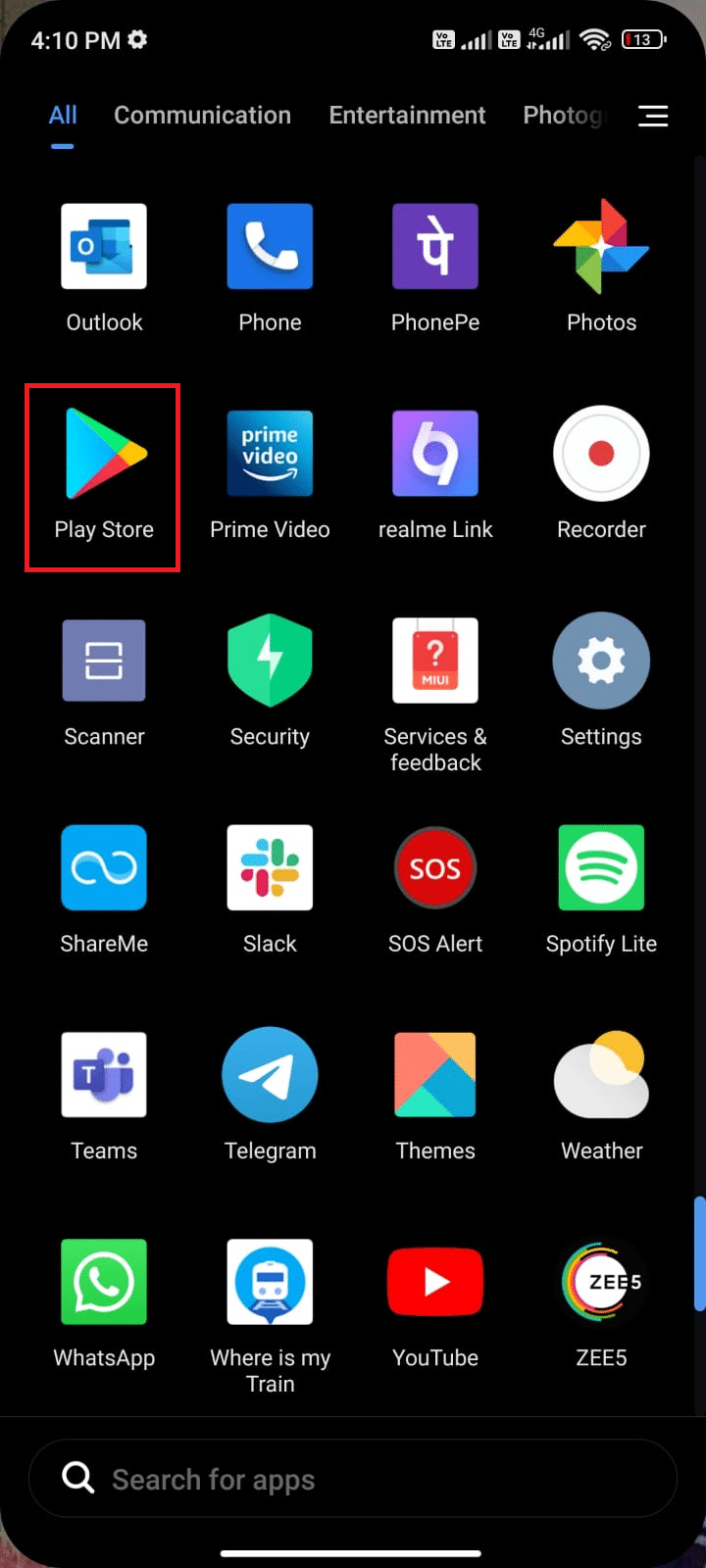
2. Quindi, cerca whatsapp come illustrato.
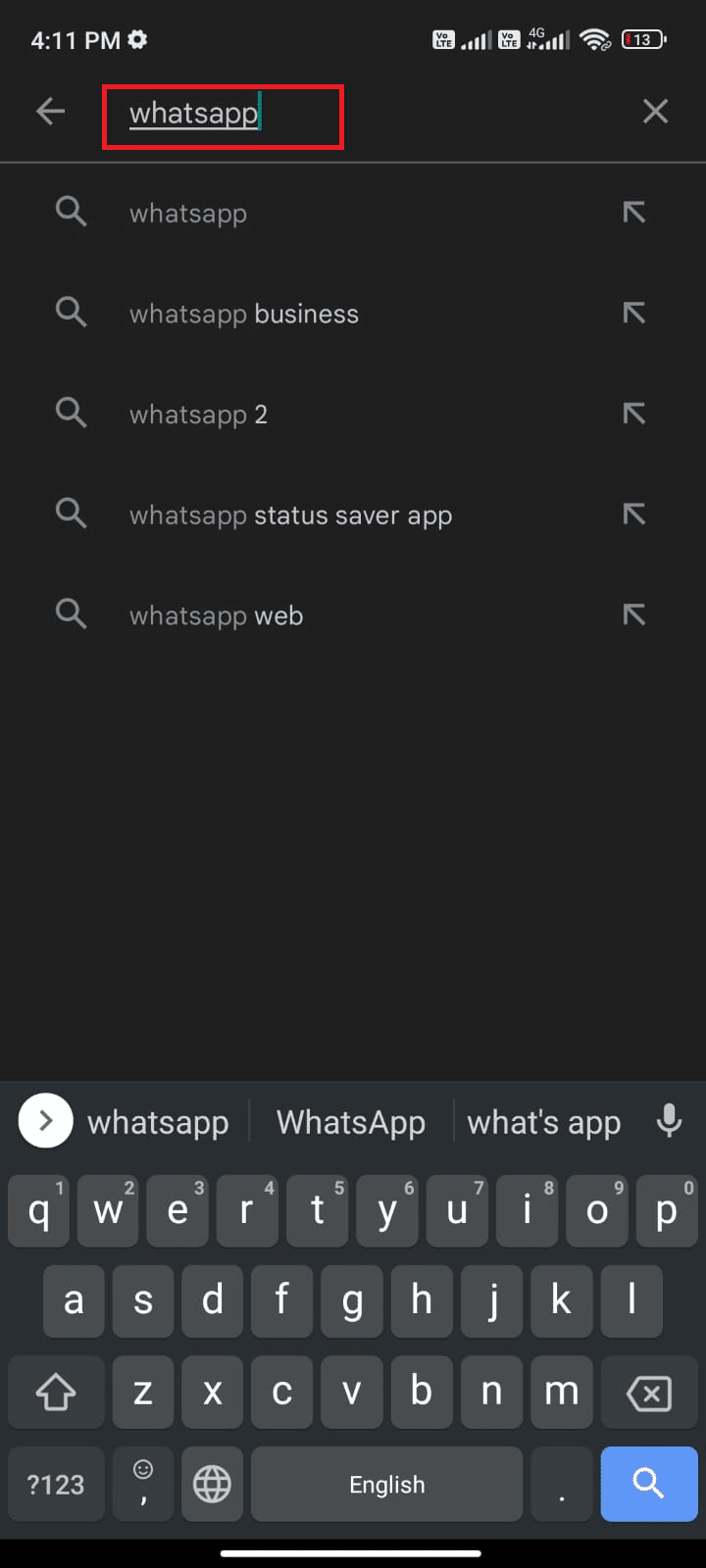
3A. Se è disponibile un aggiornamento, tocca l’opzione Aggiorna come mostrato.
3B. Se la tua app è già aggiornata, passa ai metodi di risoluzione dei problemi successivi.
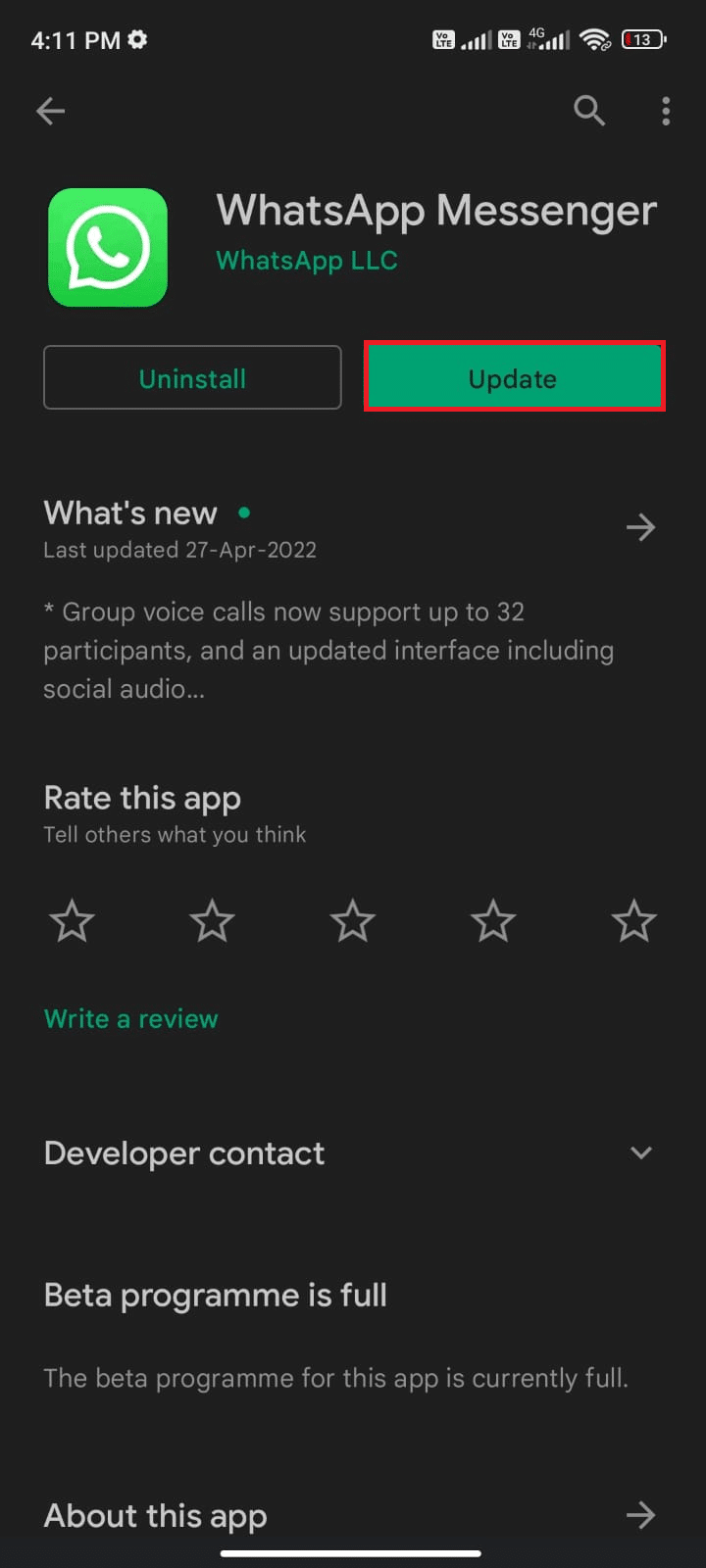
4. Attendi fino a quando la tua app non viene aggiornata e controlla se hai risolto WhatsApp visto l’ultima volta che non mostra problemi.
Metodo 13: reinstalla WhatsApp
Se tutti questi metodi di risoluzione dei problemi non ti aiutano a correggere WhatsApp che non viene visualizzato online e WhatsApp visualizzato per l’ultima volta non visualizzato per alcuni problemi di contatti, ciò indica che il problema non è dovuto al tuo dispositivo mobile. La reinstallazione di WhatsApp deve essere considerata una soluzione alternativa solo come opzione non più disponibile. La reinstallazione di WhatsApp eliminerà tutte le tue chat. Quindi, prima di disinstallare l’applicazione, assicurati di eseguire il backup dei dati.
Per eseguire il backup e ripristinare i dati di WhatsApp, segui la nostra guida su Come trasferire le vecchie chat di WhatsApp sul tuo nuovo telefono. Dopo aver eseguito il backup dei dati, segui i passaggi indicati di seguito per reinstallare WhatsApp per correggere WhatsApp che non è stato visualizzato l’ultima volta per alcuni problemi di contatto.
1. Vai su Play Store come hai fatto prima e cerca WhatsApp.
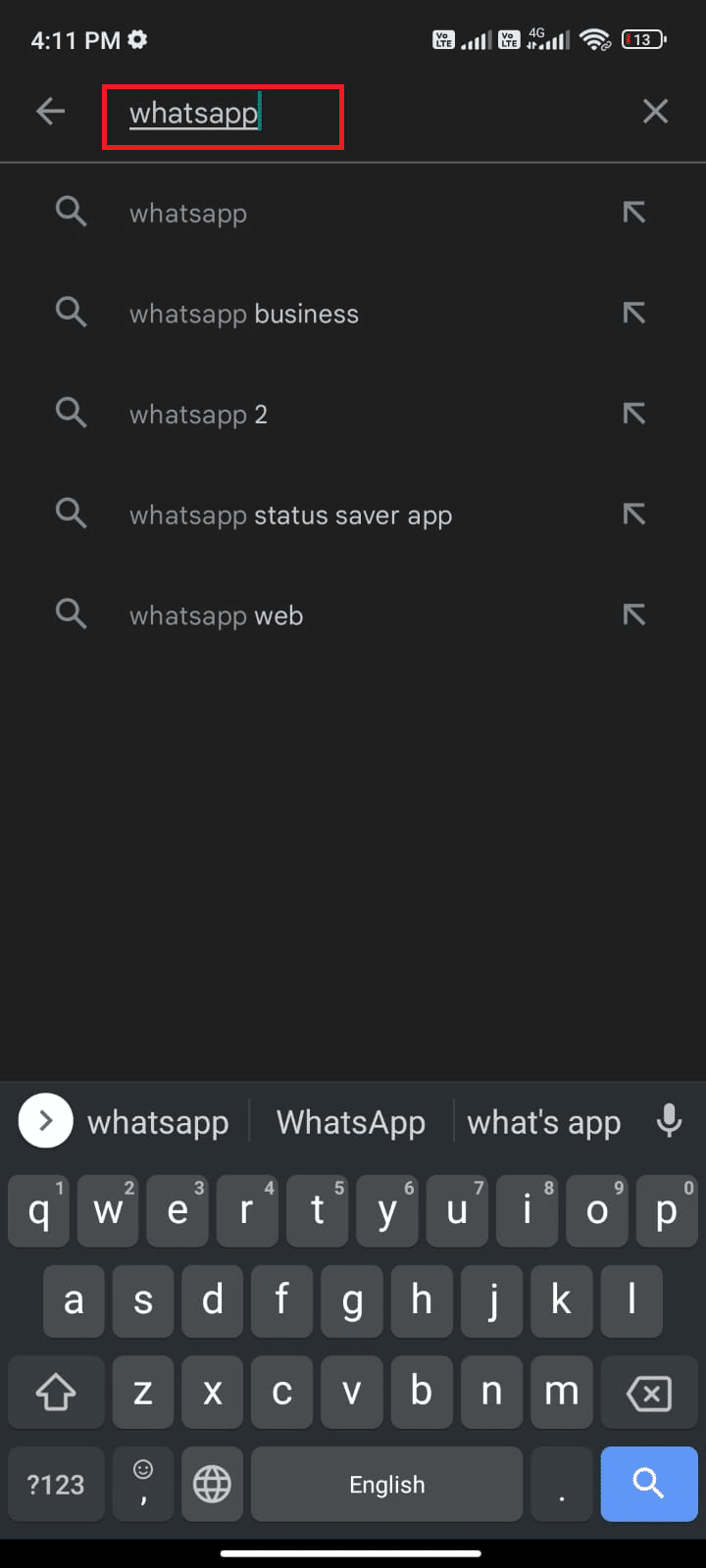
2. Ora tocca Disinstalla come mostrato.
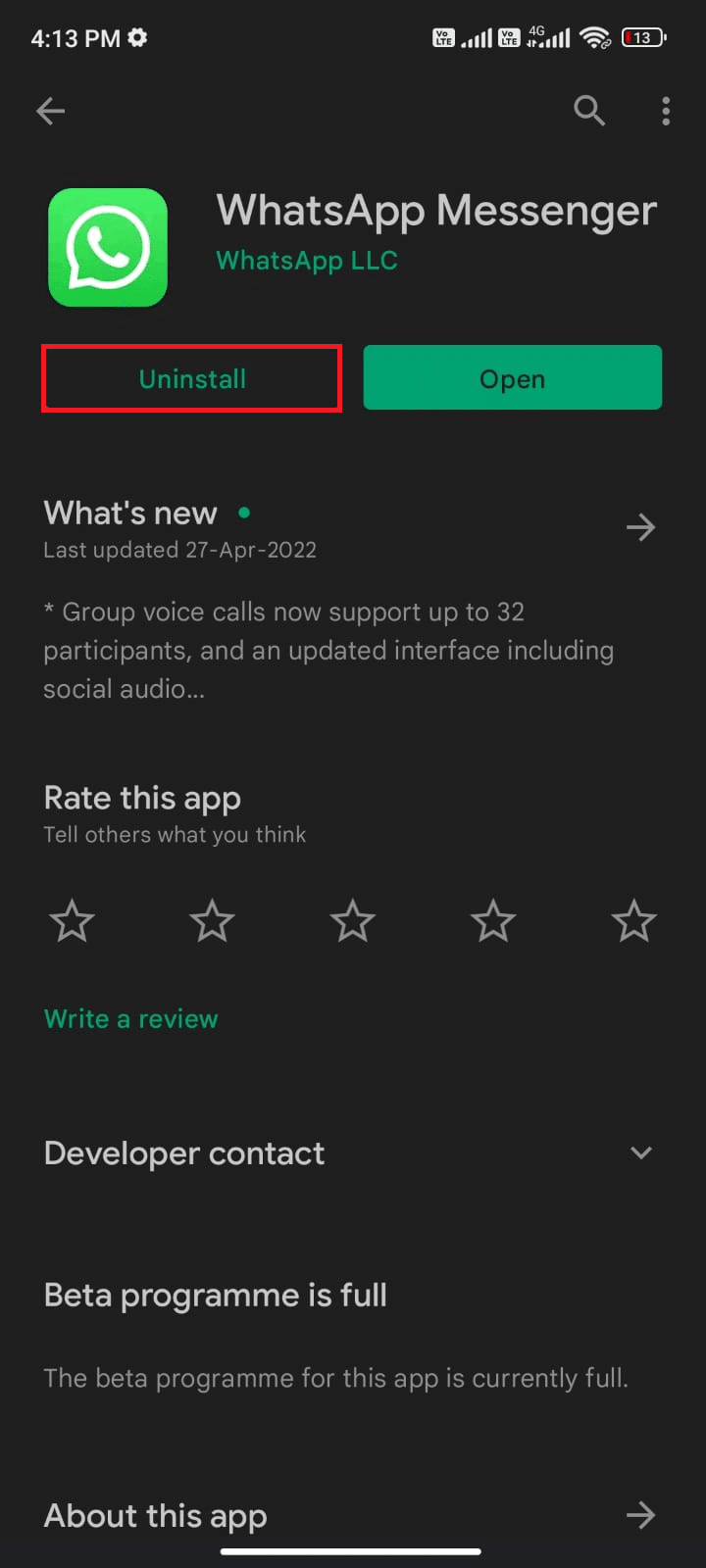
3. Attendi fino a quando l’app non viene completamente disinstallata dal tuo Android. Quindi, cerca nuovamente WhatsApp e tocca Installa.
4. Una volta che l’app è stata installata sul dispositivo, tocca Apri come illustrato.
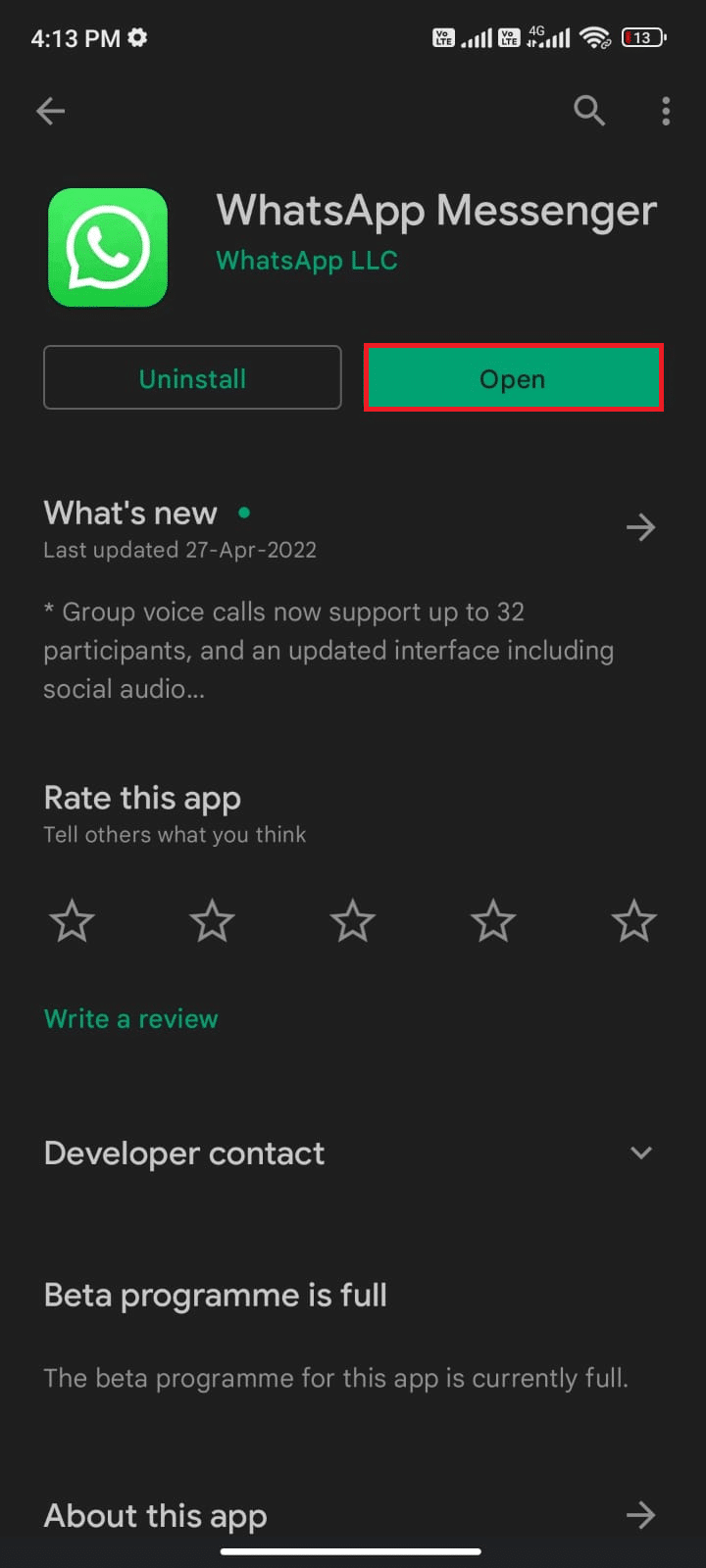
5. Infine, ripristina i tuoi dati (se vuoi farlo) e controlla se riesci a risolvere Ultimo visto non visualizzato nel problema di WhatsApp.
Metodo 14: contatta il supporto di WhatsApp
Perché l’ultima volta che è stata vista non viene visualizzata su WhatsApp anche dopo aver reinstallato WhatsApp? Se è così, allora devi assolutamente cercare un supporto professionale per risolvere il problema. In questo caso, devi segnalare il tuo problema a Contatta WhatsApp. Su questo sito, non solo puoi cercare supporto per i tuoi problemi personali di WhatsApp, ma anche per il tuo account WhatsApp aziendale.
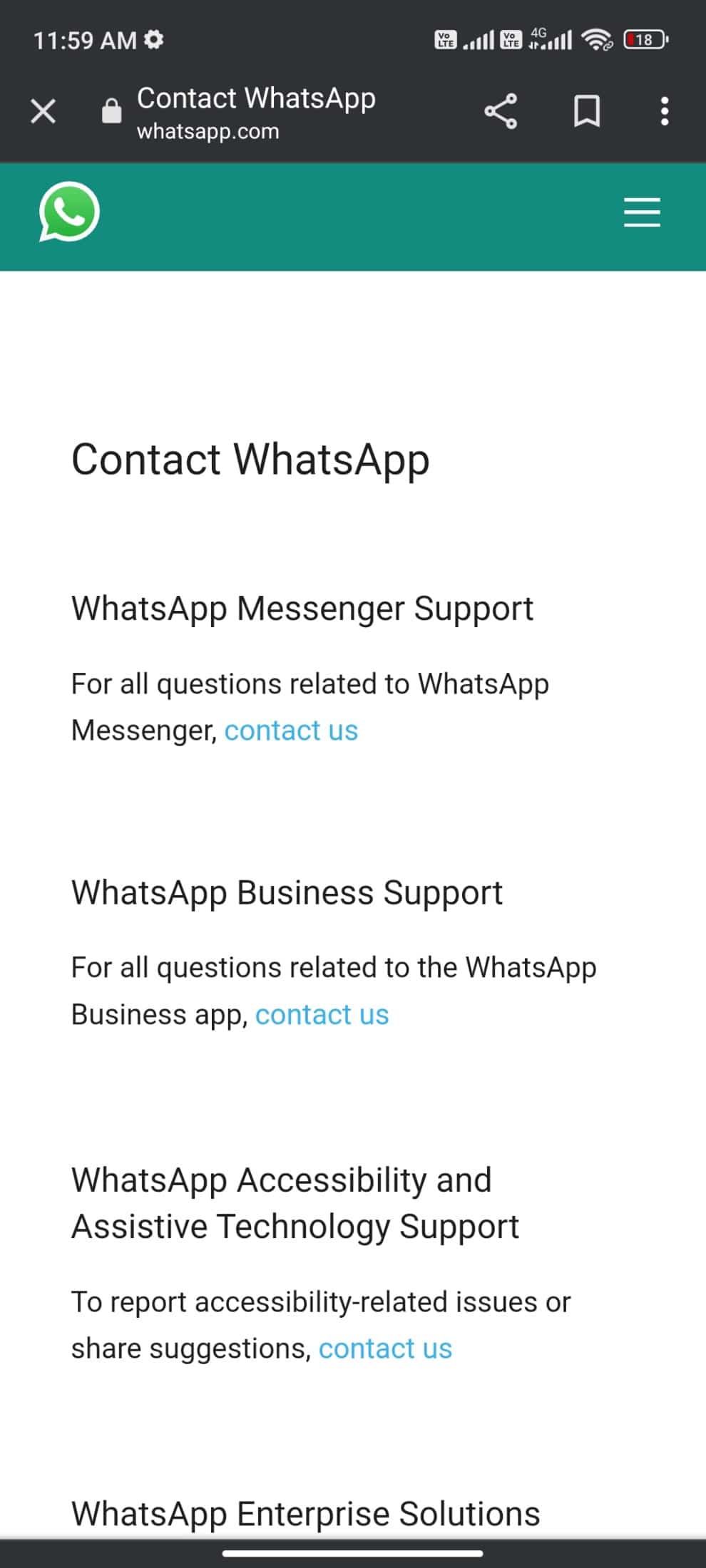
Puoi eliminare la tua richiesta fornendo alcuni dettagli obbligatori come numero di telefono, indirizzo e-mail, come usi WhatsApp (Android, iPhone, Web e desktop, KaiOS, Altro) e digitando il tuo problema.
Come passaggio successivo, WhatsApp ti suggerisce un elenco dei suoi articoli in base al problema che hai presentato. Quindi, nel nostro caso, per correggere l’ultimo visto che non viene visualizzato nei problemi di WhatsApp, puoi andare alla pagina delle domande frequenti di WhatsApp e cercare il tuo problema.
***
Ci auguriamo che questa guida sia stata utile e che tu abbia imparato come risolvere WhatsApp visto l’ultima volta che non mostra problemi nel tuo telefono Android. Sentiti libero di contattarci con le tue domande e suggerimenti tramite la sezione commenti qui sotto. Facci sapere quale argomento vuoi che esploriamo in seguito.